|
|
|
- Ευφήμιος Ζάνος
- 6 χρόνια πριν
- Προβολές:
Transcript
1 Οδηγός εκµάθησης του Geogebra 4 Νίκος Φωτιάδης Επιµορφωτής Β Επιπέδου ΠΕ 03
2 Πρόλογος Οι σηµειώσεις αυτές είναι ένας σύντοµος οδηγός εκµάθησης του προγράµµατος geogebra 4 το οποίο διδάσκεται κατά την επιµόρφωση των καθηγητών κλάδου ΠΕ 03 για την αξιοποίηση και χρήση των νέων τεχνολογιών στη διδακτική πράξη (Β επίπεδο). Στις πρώτες επιµορφώσεις οι επιµορφούµενοι γνώρισαν το πρόγραµµα geogebra 3. Η νέα έκδοση, geogebra 4, έχει αρκετές οµοιότητες µε την παλιά έκδοση αλλά και ορισµένες διαφορές. Μπορεί κάποιος να εγκαταστήσει το πρόγραµµα geogebra 4 από την ιστοσελίδα Ο οδηγός αυτός υπάρχει και στην ιστοσελίδα µου στην ενότητα Μαθηµατικά & υπολογιστές.
3 Γνωριµία µε το Geogebra 4 Το περιβάλλον εργασίας στο Geogebra µπορεί να πάρει διάφορες όψεις. ιαλέγουµε την όψη που επιθυµούµε ανάλογα µε την εργασία που έχουµε να κάνουµε. Όταν ανοίγουµε το πρόγραµµα εµφανίζεται το παρακάτω παράθυρο. Στο ορθογώνιο µε τον τίτλο Όψεις µπορούµε να διαλέξουµε ανάµεσα σε 5 επιλογές. Με το µενού Προβολή έχουµε τη δυνατότητα να αλλάζουµε την όψη στο περιβάλλον εργασίας. Οι επιλογές που εµφανίζονται (Άλγεβρα, Λογιστικό Φύλλο κλπ) λειτουργούν ως διακόπτες. Με ένα πάτηµα εµφανίζεται το αντίστοιχο παράθυρο στο περιβάλλον εργασίας και µε ένα δεύτερο πάτηµα εξαφανίζεται το παράθυρο. 1
4 Στα αριστερά της λέξης Γραφικά υπάρχει ένα τρίγωνο. Αν πατήσουµε πάνω του εµφανίζονται κάποια κουµπιά µε τα οποία µπορούµε να εµφανίσουµε ή να αποκρύψουµε τους άξονες και το πλέγµα. (Μπορούµε να πετύχουµε το ίδιο αποτέλεσµα αν κάνουµε δεξί κλικ µέσα στην περιοχή εργασίας στο παράθυρο Γραφικά). Στο κάτω µέρος της περιοχής εργασίας υπάρχει το πεδίο της Εισαγωγής. Αν δεν φαίνεται το εµφανίζουµε από το µενού Προβολή Πεδίο Εισαγωγής. Στα δεξιά του πεδίου Εισαγωγής υπάρχει ένα κουµπί µε ένα τρίγωνο στο εσωτερικό του. Με το κουµπί αυτό ενεργοποιείται η Βοήθεια Εισαγωγής. Η µπάρα εργαλείων Αν βάλουµε το δείκτη πάνω από ένα κουµπί στη µπάρα εργαλείων εµφανίζεται ένα πλαίσιο που µας ενηµερώνει για τον τρόπο λειτουργίας του κουµπιού. Αν πατήσουµε παρατεταµένα στο κάτω µέρος ενός κουµπιού στη µπάρα εργαλείων αναδιπλώνεται ένα µενού.
5 Βασικές λειτουργίες Ανοίγουµε το Geogebra και από τις Όψεις επιλέγουµε Άλγεβρα και Γραφικά. Αποκρύπτουµε τους άξονες (είτε πατάµε στο τρίγωνο δίπλα στη λέξη Γραφικά ή δεξί κλικ οπουδήποτε µέσα στο παράθυρο Γραφικά). Με το εργαλείο Τµήµα µεταξύ δύο σηµείων σχεδιάζουµε τρία διαδοχικά ευθύγραµµα τµήµατα. Σε κάθε σηµείο εµφανίζεται η ετικέτα του (δηλαδή κάποιο κεφαλαίο γράµµα Α, B, Γ κλπ) ενώ ταυτόχρονα στο παράθυρο της Άλγεβρας εµφανίζονται οι συντεταγµένες κάθε σηµείου. Στο παράθυρο της Άλγεβρας εµφανίζεται το µήκος κάθε τµήµατος. Σε κάθε τµήµα έχει αποδοθεί κάποιο πεζό λατινικό γράµµα a, b, c κλπ. Προσοχή: Το πρόγραµµα δίνει αυτόµατα ετικέτα σε κάθε νέο αντικείµενο. Έτσι τα τµήµατα που σχεδιάσαµε είναι µε τη σειρά ΑΒ, ΒΓ, ΓΑ και το πρόγραµµα έδωσε τις ετικέτες a, b, c µε την ίδια σειρά. Έτσι έχουµε ΑΒ= a, ΒΓ = b και ΓΑ= c. Η αντιστοίχιση αυτή δεν συµφωνεί µε τον µαθηµατικό τρόπο χαρακτηρισµού των πλευρών ενός τριγώνου µε πεζά γράµµατα. Κάνουµε δεξί κλικ πάνω στο σηµείο Α στο παράθυρο της Γεωµετρίας ή πάνω στις συντεταγµένες του σηµείου Α στο παράθυρο της Άλγεβρας. Οι επιλογές είξε το αντικείµενο και είξε την ετικέτα λειτουργούν ως διακόπτες. Με ένα πάτηµα εξαφανίζεται και µε ένα επόµενο πάτηµα εµφανίζεται το αντικείµενο ή η ετικέτα. Προσοχή: Όταν αποκρύπτουµε ένα σηµείο τότε για να το εµφανίσουµε πάλι πρέπει να κάνουµε δεξί κλικ πάνω στις συντεταγµένες του στο παράθυρο της Άλγεβρας. Και η επιλογή Ίχνος ενεργό λειτουργεί ως διακόπτης για την εµφάνιση ή την απόκρυψη του ίχνους ενός σηµείου. Με την επιλογή Μετονοµασία µπορούµε να αλλάξουµε το όνοµα του σηµείου. Με την επιλογή Ιδιότητες ανοίγει ένα παράθυρο στο οποίο µπορούµε να κάνουµε πολλές ρυθµίσεις για το σηµείο. 3
6 Ανάλογες επιλογές υπάρχουν αν κάνουµε δεξί κλικ πάνω σε ένα τµήµα (στο παράθυρο της Γεωµετρίας) ή πάνω στο µήκος του (στο παράθυρο της Άλγεβρας). Στην µπάρα εργαλείων πατάµε το κουµπί Μετακίνηση (το πρώτο από τα αριστερά). Έτσι µπορούµε να επιλέξουµε ένα αντικείµενο (σηµείο ή τµήµα) και να το µετακινήσουµε. Υπάρχει η δυνατότητα να ορίσουµε το αντικείµενο να είναι σταθερό (να µην µετακινείται). εξί κλικ Ιδιότητες Βασικά Σταθερό αντικείµενο Με τη διαδικασία Επιλογές Μέγεθος γραµµατοσειράς ρυθµίζουµε το µέγεθος των γραµµάτων. Με το κουµπί Γωνία ενεργοποιηµένο µπορούµε να µετρήσουµε τις γωνίες του τριγώνου. Για να µετρήσουµε τη γωνία Α πατάµε διαδοχικά στα σηµεία Γ, Α, Β. Παρατηρούµε ότι µε αυτό τον τρόπο µετρήσαµε τη µη κυρτή γωνία. Στο παράθυρο της Άλγεβρας εµφανίζεται η µέτρηση για την τιµή της γωνίας. Πατάµε πάνω στη µέτρηση και κάνουµε Delete. Στη συνέχεια ενεργοποιούµε πάλι το κουµπί Γωνία και πατάµε διαδοχικά στα σηµεία Β, Α, Γ. Παρατηρήσεις: (α) Το εργαλείο για τη µέτρηση της γωνίας την µετράει κατά τη θετική φορά (προσανατολισµένη γωνία). (β) Για τη µέτρηση της γωνίας αντί να πατήσουµε διαδοχικά στα σηµεία Β, Α, Γ µπορούµε εναλλακτικά να πατήσουµε πρώτα στο τµήµα ΑΒ και έπειτα στο τµήµα ΑΓ. Μετράµε και τις υπόλοιπες γωνίες του τριγώνου. Μπορούµε να αλλάξουµε την ακρίβεια των µετρήσεων µε τη διαδικασία Επιλογές Στρογγυλοποίηση σε Μπορούµε να µεταφέρουµε το σχήµα σε έγγραφο Word. Με τον δείκτη ενεργοποιηµένο (δηλαδή το κουµπί Μετακίνηση) σαρώνουµε µια ορθογώνια περιοχή που περιέχει το σχήµα. Ακολουθούµε τη διαδικασία Αρχείο Εξαγωγή Σχέδιο στη µνήµη Στη συνέχεια κάνουµε επικόλληση στο Word. Τέλος, υπολογίζουµε το άθροισµα των γωνιών του τριγώνου. Ας υποθέσουµε ότι στα µέτρα των γωνιών του τριγώνου έχουν αποδοθεί οι ετικέτες α, β, γ. Στο πεδίο Εισαγωγή πληκτρολογούµε α+ β+ γ και πατάµε Enter. 4
7 Εξίσωση γραµµής Ανοίγουµε τα παράθυρα Άλγεβρα, Γραφικά, Λογιστικό Φύλλο. Στα κελιά Α1 και Α γράφουµε 0 και 0. αντίστοιχα. Μαρκάρουµε µε το δείκτη τα δύο κελιά και πιάνουµε το ορθογώνιο πλαίσιο από τη γωνία κάτω δεξιά. Με το δείκτη πατηµένο σέρνουµε προς τα κάτω µέχρι το κελί Α1. Έτσι συµπληρώνονται τα κελιά από το Α1 µέχρι το Α1 µε αριθµούς από το 0 µέχρι το 4 οι οποίοι αυξάνουν ανά 0,. Στο κελί Β1 γράφουµε Α 1και πατάµε Enter. Στη συνέχεια πατάµε στο κελί Β1, µε τον δείκτη πιάνουµε το ορθογώνιο πλαίσιο του κελιού και µε τον δείκτη πατηµένο σέρνουµε προς τα κάτω µέχρι το κελί Β1. Έτσι συµπληρώνονται τα κελιά από το Β1 µέχρι το Β1. Με αυτό τον τρόπο έχουµε συµπληρώσει έναν πίνακα τιµών για τη συνάρτηση y=. Μαρκάρουµε τα κελιά τα οποία είναι συµπληρωµένα µε αριθµούς και κάνουµε δεξί κλικ πάνω στη µαρκαρισµένη περιοχή. ηµιουργία Λίστα σηµείων Στην Μπάρα εργαλείων είναι πιθανό να φαίνονται τα εικονίδια Αν κάνουµε κλικ στο παράθυρο Άλγεβρα ή Γραφικά εµφανίζονται τα γνωστά εικονίδια. Στο παράθυρο της Άλγεβρας πατάµε πάνω στις συντεταγµένες του σηµείου Α και µε το πλήκτρο Shift πατηµένο πατάµε πάνω στις συντεταγµένες του σηµείου Φ. Έτσι µαρκάρονται όλα τα σηµεία. Στη µαρκαρισµένη περιοχή κάνουµε δεξί κλικ. είξε την Ετικέτα. Στη συνέχεια ξανά δεξί κλικ στην ίδια µαρκαρισµένη περιοχή. Ιδιότητες Στυλ και επιλέγουµε το µέγεθος σηµείου να είναι. Με το κουµπί µπορούµε να κάνουµε µετακίνηση της προβολής των γραφικών. Πατώντας στο κάτω µέρος του ίδιου κουµπιού αναδιπλώνεται ένα µενού από το οποίο µπορούµε να επιλέξουµε Μεγέθυνση ή Σµίκρυνση. Στο πεδίο Εισαγωγής γράφουµε y= και πατάµε Enter. Άλλα παραδείγµατα: Τύπος συνάρτησης Εντολή Ecel στο κελί B1 y= Α 1 y= 3 Α1^ 3 Α 1 1 y= + 1 ( Α1 1) / ( Α 1+ 1) y= ln log( Α 1) y = e ep( Α 1) 5
8 Επίλυση συστήµατος Στο πεδίο εισαγωγής γράφουµε y= 3 και πατάµε Enter. Εµφανίζεται µια ευθεία η οποία έχει την ετικέτα a. Ταυτόχρονα στο παράθυρο της Άλγεβρας εµφανίζεται η ένδειξη a: y= 3. Αν πιάσουµε την ευθεία µπορούµε να την µετακινήσουµε παράλληλα. Στο παράθυρο της Άλγεβρας αλλάζει η εξίσωση της ευθείας. Κάνοντας Επεξεργασία Αναίρεση επιστρέφουµε στην αρχική ευθεία. Κάνουµε δεξί κλικ πάνω στην ευθεία ή πάνω στην ένδειξη a: y= 3 και επιλέγουµε Ιδιότητες. Στην καρτέλα που ανοίγει στα Βασικά τσεκάρουµε το Σταθερό αντικείµενο. Τώρα δεν είναι δυνατόν να πιάσουµε την ευθεία και να την µετακινήσουµε παράλληλα. Επιπλέον δεν είναι δυνατόν να διαγράψουµε την ευθεία. Από τις Ιδιότητες µπορούµε ακόµη: α) Να αλλάξουµε το όνοµα της ευθείας. β) Να αλλάξουµε το χρώµα της ευθείας. γ) Να αλλάξουµε το πάχος της ευθείας και το στυλ της. Στο πεδίο εισαγωγής γράφουµε + 3y= 5 και πατάµε Enter. Εµφανίζεται µια δεύτερη ευθεία η οποία έχει την ετικέτα b. Στο πεδίο εισαγωγής γράφουµε Τοµή[a,b] και πατάµε Enter. Εµφανίζεται το σηµείο Α που είναι το σηµείο τοµής των δύο ευθειών και ταυτόχρονα στο παράθυρο της Άλγεβρας εµφανίζεται η ένδειξη Α= (,1). Ανοίγουµε ένα νέο αρχείο. Στο πεδίο εισαγωγής γράφουµε y= 1 και πατάµε Enter. Εµφανίζεται µια ευθεία η οποία έχει την ετικέτα a. Ταυτόχρονα στο παράθυρο της Άλγεβρας εµφανίζεται η ένδειξη a: y= 1. Στο πεδίο εισαγωγής γράφουµε f ( ) = ^ 3 και πατάµε Enter. Εµφανίζεται µια καµπύλη η οποία έχει την ετικέτα f. Ταυτόχρονα στο παράθυρο της Άλγεβρας εµφανίζεται η ένδειξη f ( ) 3 =. Πατάµε παρατεταµένα το κουµπί Νέο σηµείο και από το µενού που αναδιπλώνεται επιλέγουµε Τοµή δύο αντικειµένων. Κάνουµε κλικ στη συνάρτηση f και στην ευθεία a. Τότε εµφανίζεται το σηµείο Α ενώ ταυτόχρονα στο παράθυρο της Άλγεβρας εµφανίζεται η ένδειξη Α= ( 1.3,.3). Μετακινούµε παράλληλα την ευθεία a ώστε η εξίσωσή της να γίνει y=. Τότε εµφανίζονται τρία σηµεία τοµής Α= ( 1, 1), Β= (0,0), Γ= (1,1). Ανοίγουµε ένα νέο αρχείο. Στο πεδίο εισαγωγής γράφουµε ^ + ( y+ 1) ^ = 4 και πατάµε Enter και στη συνέχεια γράφουµε ( 4) ^ + ( y 4) ^ = 9 και πατάµε Enter. Εµφανίζονται δύο κύκλοι µε ετικέτες c, d. Στο πεδίο εισαγωγής γράφουµε Τοµή[c, d] και πατάµε Enter Τα σηµεία τοµής είναι (, 1) και,
9 Ελάχιστη µέγιστη απόσταση Στο πεδίο εισαγωγής γράφουµε ( 1) ^ + ( y+ ) ^ = 1 και πατάµε Enter και στη συνέχεια γράφουµε ( 4) ^ + ( y ) ^ = 4 και πατάµε Enter. Εµφανίζονται δύο κύκλοι µε ετικέτες c, d. Στο πεδίο εισαγωγής γράφουµε Κέντρο[c] και πατάµε Enter και στη συνέχεια Κέντρο[d] και πατάµε Enter. Εµφανίζονται τα κέντρα Α, Β των δύο κύκλων. Σχεδιάζουµε την ευθεία που διέρχεται από τα σηµεία Α, Β η οποία έχει ετικέτα a. Η ευθεία a έχει εξίσωση 4+ 3y= 10 δηλαδή έχει τη µορφή α + β y= γ. Με δεξί κλικ πάνω στην ευθεία, Ιδιότητες Άλγεβρα µπορούµε να επιλέξουµε η µορφή της εξίσωσης να είναι y= α + β ή παραµετρική. Με παρόµοιο τρόπο µπορούµε να αλλάξουµε τη µορφή της εξίσωσης των κύκλων. Βρίσκουµε τα σηµεία τοµής της ευθείας a µε καθέναν από τους κύκλους c, d. Αποκρύπτουµε την ευθεία a µε δεξί κλικ είξε το αντικείµενο. Σχεδιάζουµε το τµήµα που δίνει την ελάχιστη απόσταση ανάµεσα στους δύο κύκλους και του δίνουµε κάποιο χρώµα. Εµφανίζεται η µέτρηση b=. Επιλέγουµε το Κουτί επιλογής για εµφάνιση/απόκρυψη αντικειµένων και κάνουµε κλικ κάπου µέσα στο παράθυρο Γραφικά. Στον Τίτλο γράφουµε Ελάχιστη απόσταση, κάνουµε κλικ πάνω στο b= και µετά Εφαρµογή. Με δεξί κλικ πάνω στο τµήµα της ελάχιστης απόστασης ή πάνω στη µέτρηση b= πατάµε Ιδιότητες Βασικά. Τσεκάρουµε είξε την ετικέτα και δίπλα αντί για Όνοµα επιλέγουµε Τιµή. Επαναλαµβάνουµε την παραπάνω διαδικασία για το τµήµα της µέγιστης απόστασης των δύο κύκλων. Στο πεδίο εισαγωγής γράφουµε y= + 4. Με το κουµπί σχεδιάζουµε την ευθεία που διέρχεται από το κέντρο Β του κύκλου d και είναι κάθετη στην ευθεία y= + 4. Αφού βρούµε τα κατάλληλα σηµεία τοµής σχεδιάζουµε το τµήµα της ελάχιστης απόστασης ανάµεσα στον κύκλο d και στην ευθεία y=
10 ροµείς Επιλέγουµε το κουµπί ροµέας και κάνουµε κλικ στην προβολή γραφικών (περιοχή σχεδίασης). Η καρτέλα που ανοίγει προτείνει το όνοµα του δροµέα να είναι a, η ελάχιστη τιµή του να είναι 5, η µέγιστη τιµή του να είναι 5 και η αύξηση να είναι 0.1. Αν επιθυµούµε µπορούµε να αλλάξουµε κάτι από τα παραπάνω διαφορετικά πατάµε Εφαρµογή. Στην προβολή γραφικών εµφανίζεται ο δροµέας. Με δεξί κλικ πάνω στο δροµέα πατάµε Σταθερό αντικείµενο. Επιλέγουµε το κουµπί Μετακίνηση. Αν κάνουµε κλικ πάνω στο ευθύγραµµο τµήµα του δροµέα µπορούµε να τον µετακινήσουµε µέσα στην προβολή γραφικών σε κάποια άκρη. Αν κάνουµε κλικ πάνω στο σηµείο του δροµέα µπορούµε να το µετακινήσουµε µεταβάλλοντας έτσι την τιµή του δροµέα. Εισάγουµε και έναν δεύτερο δροµέα b. Στο πεδίο εισαγωγής γράφουµε y= a και πατάµε Enter. Έτσι εµφανίζεται η ευθεία c. ΠΡΟΣΟΧΗ!!! Ανάµεσα στο a και στο πρέπει να αφήσουµε κενό. Αν µεταβάλλουµε την τιµή του δροµέα βλέπουµε ότι µεταβάλλεται η γραφική παράσταση της συνάρτησης. Στο πεδίο εισαγωγής γράφουµε Κλίση[c]. Με δεξί κλικ πάνω στο δροµέα a επιλέγουµε Κίνηση Ενεργή. Στο πεδίο εισαγωγής γράφουµε y= a + bκαι πατάµε Enter. Αν µεταβάλλουµε τις τιµές των δροµέων µπορούµε να δούµε πως µεταβάλλεται η γραφική παράσταση της συνάρτησης. Ανοίγουµε ένα νέο αρχείο. Εισάγουµε τρεις δροµείς a, b, c. Στο πεδίο εισαγωγής γράφουµε f ( ) = a ^ + b + cκαι πατάµε Enter. ΠΡΟΣΟΧΗ!!! Ανάµεσα στο a και στο καθώς επίσης ανάµεσα στο b και στο πρέπει να αφήσουµε κενό. ίνουµε στους δροµείς τις τιµές a= 1, b= 5και c= 4. Στο πεδίο εισαγωγής γράφουµε Ρίζα[ f ] και πατάµε Enter. Εµφανίζονται δύο σηµεία Α και Β και στην προβολή της Άλγεβρας εµφανίζονται οι ενδείξεις Α= (1,0) και Β= (4,0). Στο πεδίο εισαγωγής γράφουµε b^ 4a c και πατάµε Enter. Εµφανίζεται η µέτρηση µε την ετικέτα d = 9. Πατάµε στο κουµπί Εισαγωγή κειµένου. Στο πλαίσιο Επεξεργασία γράφουµε = και κάνουµε κλικ στη µέτρηση d = 9. Κλικ στο Οκ. 8
11 Συναρτήσεις 3 Για να εισάγουµε τη συνάρτηση f ( ) = 3 στο πεδίο εισαγωγής µπορούµε να γράψουµε y= ^ 3 3 ή f ( ) = ^ 3 3 ή απλά ^ 3 3 και πατάµε Enter. Υπάρχουν ορισµένες ιδιαιτερότητες για την εισαγωγή του τύπου µιας συνάρτησης: Το πληκτρολόγιο πρέπει να είναι γυρισµένο στα Αγγλικά. Αν το πληκτρολόγιο είναι στα Ελληνικά και γράψουµε ψ= χ ^ 3 3χ τότε βγαίνει µήνυµα σφάλµατος µόλις πατήσουµε Enter. Ο παρακάτω πίνακας δείχνει τη πρέπει να πληκτρολογήσουµε στο πεδίο εισαγωγής για να βγει η συνάρτηση στη δεξιά στήλη. sqrt() ln ln ep() e sin ηµ cos συν tan εφ cot σφ cbrt() abs() 3 log(4,) log4 ΡίζαΝ(,7) 7 Προσοχή: Στο τελευταίο παράδειγµα το ΡίζαΝ είναι γραµµένο µε το πληκτρολόγιο στα Ελληνικά και το µε το πληκτρολόγιο στα Αγγλικά. Για να δηλώσουµε τον πολλαπλασιασµό αφήνουµε κενό. Έτσι για να ορίσουµε τη συνάρτηση f ( ) = ηµ γράφουµε sin, όπου ανάµεσα στο και στο sin υπάρχει κενό. Αν δεν αφήσουµε κενό τότε µόλις πατήσουµε Enter εµφανίζεται µήνυµα σφάλµατος. Για να εισάγουµε τις συναρτήσεις ln 4 ή ηµ πρέπει να χρησιµοποιήσουµε παρενθέσεις. ηλαδή γράφουµε ln(4), sin(). Η εισαγωγή δυνάµεων γίνεται µε το σύµβολο ^ και του κλάσµατος µε το σύµβολο /. Χρειάζεται ιδιαίτερη προσοχή στη χρήση των παρενθέσεων. ηµ Αν θέλουµε να εισάγουµε τη συνάρτηση πρέπει να πληκτρολογήσουµε ^(sin). Αν δεν χρησιµοποιήσουµε παρένθεση και γράψουµε απλά ^sin τότε το αποτέλεσµα είναι η συνάρτηση ηµ. 1 Αν θέλουµε να εισάγουµε τη συνάρτηση πρέπει να πληκτρολογήσουµε + 1 ( 1)/(+ 1). Αν δεν βάλουµε παρενθέσεις και γράψουµε 1/+ 1 τότε το 1 αποτέλεσµα είναι η συνάρτηση
12 Συναρτήσεις µε πολλαπλό τύπο Η εντολή Αν έχει µια σύνταξη της µορφής Αν[α,β,γ]. Το α είναι µια συνθήκη, αν ικανοποιείται η συνθήκη α το αποτέλεσµα είναι β διαφορετικά το αποτέλεσµα είναι γ. Αν στο πεδίο εισαγωγής γράψουµε Αν[ < =, ^, sin] το αποτέλεσµα είναι η συνάρτηση, αν f ( ) =. ηµ, αν > Στο παράδειγµα αυτό η συνθήκη είναι < =. Αν ικανοποιείται αυτή η συνθήκη το αποτέλεσµα είναι ^ διαφορετικά το αποτέλεσµα είναι sin. Αν στο πεδίο εισαγωγής γράψουµε Αν[ < 1, ^, Αν[ < = 1,, ^]] το αποτέλεσµα είναι η συνάρτηση, αν < 1 f ( ) =, αν 1 1., αν > 1 Προσοχή στο πληκτρολόγιο. Το Αν είναι γραµµένο στα Ελληνικά και τα υπόλοιπα στα Αγγλικά. Μια συνάρτηση αφιερωµένη σε αυτούς που πρότειναν το 4 ο Θέµα το ( ), αν < 1 8 f ( ) =, αν ( ), αν > 1 8 Για την παραπάνω συνάρτηση στο πεδίο εισαγωγής γράφουµε Αν[ < 1, 1/8(3 ^3+9 ^++3), Αν[ < = 1,, 1/8(3 ^3 9 ^+ 3)]] Η εντολή Αν µπορεί να έχει και µια σύνταξη της µορφής Αν[α,β]. Το α είναι µια συνθήκη, αν ικανοποιείται η συνθήκη α το αποτέλεσµα είναι β διαφορετικά δεν υπάρχει κάποιο αποτέλεσµα. Η εντολή Αν[ > = 0, ep()] δίνει τη συνάρτηση f ( ) = e για 0. Η εντολή Αν[( < 0) ( > 1), ^] δίνει τη συνάρτηση (,0) (1, + ). Η εντολή Αν[ > = 0, Αν[ > 0, ln, ]] δίνει τη συνάρτηση f ( ) = για ln, αν > 0 f ( ) =, αν = 0 10
13 Ορισµένο ολοκλήρωµα Ορίζουµε τη συνάρτηση f ( ) = ^ 3 3. Στο πεδίο εισαγωγής γράφουµε ΠάνωΑθροισµα[ f, 1,,8 ] και πατάµε Enter. Με την εντολή αυτή χωρίζεται το διάστηµα [ 1, ] σε 8 διαστήµατα ίσου πλάτους δ. Στη συνέχεια σε κάθε διάστηµα υπολογίζεται η µέγιστη τιµή Μ i της συνάρτησης i = 1,,,8. Τέλος υπολογίζεται η παράσταση Μ1 δ +Μ δ + +Μ8 δ και το αποτέλεσµα είναι ο αριθµός a. Με τη συγκεκριµένη εντολή βρίσκουµε a= Κάνουµε δεξί κλικ πάνω στο a= 0.84 και επιλέγουµε Ιδιότητες. Στην καρτέλα Βασικά και στο πεδίο Ορισµός αλλάζουµε το 8 σε 0 και κλείνουµε το παράθυρο. Το διάστηµα [ 1,] χωρίστηκε σε 0 διαστήµατα ίσου πλάτους και η νέα τιµή είναι a= Για 100 διαστήµατα είναι a = 0.63και για 1000 διαστήµατα είναι a= Μαρκάρουµε µε αριστερό κλικ την τιµή a= 0.74 και πατάµε Delete. Στο πεδίο εισαγωγής γράφουµε ΚάτωΑθροισµα[ f, 1,,8 ] και πατάµε Enter. Με την εντολή αυτή χωρίζεται το διάστηµα [ 1, ] σε 8 διαστήµατα ίσου πλάτους δ. Στη συνέχεια σε κάθε διάστηµα υπολογίζεται η ελάχιστη τιµή m i της συνάρτησης i = 1,,,8. Τέλος υπολογίζεται η παράσταση m1 δ + m δ + + m8 δ και το αποτέλεσµα είναι ο αριθµός a. Με τη συγκεκριµένη εντολή βρίσκουµε a=.14. Για 0 διαστήµατα βρίσκουµε a = 1.33, για 100 διαστήµατα βρίσκουµε a = 0.87 και για 1000 διαστήµατα βρίσκουµε a= Μαρκάρουµε µε αριστερό κλικ την τιµή a= 0.76 και πατάµε Delete. Στο πεδίο εισαγωγής γράφουµε Ολοκλήρωµα[ f, 1, ] και πατάµε Enter. Υπολογίζει το ορισµένο ολοκλήρωµα f ( ) d και δίνει την τιµή a= Μπορούµε να ορίσουµε ένα δροµέα µε όνοµα n, ελάχιστη τιµή 1, µέγιστη τιµή 100 και αύξηση 1. ίνουµε τις εντολές ΠάνωΑθροισµα[ f, 1,, n ] και ΚάτωΑθροισµα[ f, 1,, n ]. Καθώς µεταβάλλουµε την τιµή του δροµέα n βλέπουµε πως µεταβάλλεται το σχήµα και η τιµή του a. 11
14 Εφαπτοµένη Στο πεδίο εισαγωγής γράφουµε f ( ) = sin( ) + ln( ) και πατάµε Enter. Επιλέγουµε το κουµπί Νέο σηµείο και κάνουµε κλικ πάνω στη γραφική παράσταση της συνάρτησης. Εµφανίζεται ένα σηµείο Α πάνω στη γραφική παράσταση της συνάρτησης. Αν µετακινήσουµε το σηµείο Α παρατηρούµε ότι παραµένει στη γραφική παράσταση της συνάρτησης. Πατάµε παρατεταµένα το κουµπί Κάθετη γραµµή και από το µενού που αναδιπλώνεται επιλέγουµε Εφαπτοµένες. Κάνουµε κλικ στο σηµείο Α και στη γραφική παράσταση της συνάρτησης. Ανοίγουµε ένα νέο αρχείο. Στο πεδίο εισαγωγής γράφουµε f ( ) = 0.1( + 3)( 1)( 5) και πατάµε Enter. Τοποθετούµε δύο σηµεία Α, Β στη γραφική παράσταση της συνάρτησης. Σχεδιάζουµε την εφαπτοµένη στο σηµείο Α. Επιλέγουµε το κουµπί Ευθεία που περνά από δύο σηµεία και κάνουµε κλικ στα σηµεία Α, Β. Κάνουµε δεξί κλικ πάνω στην εφαπτοµένη και επιλέγουµε Ιδιότητες. Στο Χρώµα επιλέγουµε µια απόχρωση του κόκκινου. Στο Στυλ στη Λεπτή γραµµή επιλέγουµε το 5. Στο Προχωρηµένες στον όρο για την εµφάνιση του αντικειµένου γράφουµε Α=Β. Σχεδιάζουµε µια δεύτερη εφαπτοµένη στο σηµείο Α. Κάνουµε δεξί κλικ πάνω στην εφαπτοµένη και επιλέγουµε Ιδιότητες. Στο Στυλ γραµµής επιλέγουµε µια διακεκοµµένη γραµµή και όρο εµφάνισης Α Β. Μετακινούµε το σηµείο Β προς το σηµείο Α µέχρι να ταυτιστεί µε το σηµείο Α. Ανοίγουµε ένα νέο αρχείο. Στο πεδίο εισαγωγής γράφουµε Συνάρτηση[0. ^ 3, 3, 4] και πατάµε Enter. 3 Σχεδιάζεται η γραφική παράσταση της συνάρτησης f ( ) = 0, για [ 3, 4]. Στο πεδίο εισαγωγής γράφουµε ( 3, f ( 3)) και πατάµε Enter. Εµφανίζεται ένα σηµείο Α. Στο πεδίο εισαγωγής γράφουµε (4, f (4)) και πατάµε Enter. Εµφανίζεται ένα σηµείο Β. Τοποθετούµε ένα σηµείο C στη γραφική παράσταση της συνάρτησης και σχεδιάζουµε την εφαπτοµένη στο σηµείο αυτό. Πατάµε παρατεταµένα το κουµπί Γωνία και από το µενού που αναδιπλώνεται επιλέγουµε Κλίση. Κάνουµε κλικ πάνω στην εφαπτοµένη. Εµφανίζεται η τιµή της κλίσης m. Κάνουµε δεξί κλικ πάνω στο m και επιλέγουµε είξε το αντικείµενο. Σχεδιάζουµε το ευθύγραµµο τµήµα ΑΒ και βρίσκουµε την κλίση του. Μετακινούµε το σηµείο C ώστε οι κλίσεις της εφαπτοµένης και του ΑΒ να είναι ίσες. 1
15 Κύλινδρος εγγεγραµµένος σε σφαίρα Το µαθηµατικό υπόβαθρο της κατασκευής. y Στο σχήµα 1 φαίνεται ένας κύκλος + y = R και µια έλλειψη + = 1. Ο α β µεγάλος άξονας της έλλειψης συµπίπτει µε τη διάµετρο του κύκλου, άρα α = R και ο µικρός άξονας είναι β = κ R µε 0< κ< 1. Στο συγκεκριµένο σχήµα είναι κ = 0,1άρα y y α β R (0,1 R) + = 1 + = y = R. Σχήµα 1 Σχήµα Η τοµή της σφαίρας και του κυλίνδρου είναι δύο κύκλοι C 1,C (σχήµα ). Έστω C η προβολή των C 1,C πάνω στο y επίπεδο. Έστω ότι Ο είναι το κέντρο της σφαίρας, Α ένα σηµείο του κύκλου C 1, Β η προβολή του Α πάνω στο y επίπεδο, ρ η ακτίνα του κύκλου C και υ=αβ. Τότε υ = R ρ. Σχεδιάζουµε τον κύκλο C ως έλλειψη µε εξίσωση έλλειψη µετατόπιση: + 100y = ρ (είναι όµοια µε την + 100y = R ). Σχεδιάζουµε τους κύκλους C 1,C µε παράλληλη + 100( y+ υ) = ρ και + 100( y υ) = ρ. Εισάγουµε δροµέα µε όνοµα R, τιµές από 0 µέχρι 5 και αύξηση 0.1 Εισάγουµε δροµέα µε όνοµα λ, τιµές από 0 µέχρι 1 και αύξηση (Με δεξί κλικ πάνω στο δροµέα µπαίνουµε Ιδιότητες Βασικά και δίπλα στο είξε την ετικέτα επιλέγουµε Όνοµα. Στο πεδίο εισαγωγής γράφουµε ρ= λ R και πατάµε Enter. (Πρέπει να αφήσουµε κενό ανάµεσα στα λ και R). Στο πεδίο εισαγωγής γράφουµε Στο πεδίο εισαγωγής γράφουµε Στο πεδίο εισαγωγής γράφουµε + y = R και πατάµε Enter y = R και πατάµε Enter. υ = R ρ και πατάµε Enter. Στο πεδίο εισαγωγής γράφουµε (ρ,υ) και πατάµε Enter. Στο πεδίο εισαγωγής γράφουµε (ρ, υ) και πατάµε Enter. 13
16 Στο πεδίο εισαγωγής γράφουµε ( ρ, υ) και πατάµε Enter. Στο πεδίο εισαγωγής γράφουµε ( ρ, υ) και πατάµε Enter. Σχεδιάζουµε το πολύγωνο ΑΒ Γ και αποκρύπτουµε τα σηµεία Α, Β, Γ,. Στο πεδίο εισαγωγής γράφουµε + 100( y+ υ) = ρ και πατάµε Enter. Στο πεδίο εισαγωγής γράφουµε + 100( y υ) = ρ και πατάµε Enter. Στις δύο τελευταίες ελλείψεις µε δεξί κλικ µπαίνουµε Ιδιότητες Χρώµα και στο Αδιαφάνεια βάζουµε 50. Ο όγκος της σφαίρας ως συνάρτηση της ακτίνας ρ. Το ύψος του κυλίνδρου είναι h= υ και ο όγκος του V= πρ h= πρ R ρ. Έτσι ο όγκος του κυλίνδρου είναι συνάρτηση της ακτίνας ρ µε τύπο = R και πεδίο ορισµού ρ [0, ] V(ρ) πρ ρ Είναι = R V (ρ) 4πρ ρ πρ R ρ 0 3 ρ και R. ρ 0 V (ρ) = 0 ρ= R. 3 R R 3 V (ρ) + V(ρ) Η µέγιστη τιµή του όγκου είναι 4π 3 V R = R Μπορούµε να σχεδιάσουµε τη γραφική παράσταση του όγκου V ως συνάρτηση της ακτίνας ρ. Για να γίνει αυτό θα πρέπει να εισάγουµε το σηµείο (ρ, V) και σχεδιάζουµε τον γεωµετρικό του τόπο. Όµως υπάρχει ένα πρόβληµα. Οι τιµές του όγκου είναι πολύ µεγάλες οπότε η γραφική παράσταση βγαίνει έξω από τα πλαίσια του παραθύρου. Λύνουµε αυτό το πρόβληµα µε αλλαγή κλίµακας. Έτσι θα V µπορούσαµε αντί για το σηµείο (ρ, V) να εισάγουµε το σηµείο ρ, και 0 σχεδιάζουµε τον γεωµετρικό του τόπο. Η γραφική παράσταση έχει τώρα φυσιολογικές διαστάσεις όµως υπάρχει ακόµη ένα µικρό πρόβληµα. Η γραφική παράσταση βρίσκεται πάνω στη σφαίρα. Λύνουµε αυτό το πρόβληµα µε µετατόπιση V της γραφικής παράστασης προς τα δεξιά. Έτσι αντί για το σηµείο ρ, 0 εισάγουµε V τελικά το σηµείο ρ+ 6, και σχεδιάζουµε τον γεωµετρικό του τόπο. 0 Στο πεδίο εισαγωγής γράφουµε V = πρυ και πατάµε Enter. V Στο πεδίο εισαγωγής γράφουµε ρ+ 6, και πατάµε Enter. ηµιουργείται το 0 σηµείο Ε. 14
17 Ενεργοποιούµε το κουµπί που σχεδιάζει γεωµετρικό τόπο και κάνουµε διαδοχικά κλικ στο σηµείο Ε και στο σηµείο του δροµέα λ. π 3 Στο πεδίο εισαγωγής γράφουµε R, R και πατάµε Enter. ηµιουργείται το σηµείο Ζ. Ενεργοποιούµε το κουµπί που σχεδιάζει γεωµετρικό τόπο και κάνουµε διαδοχικά κλικ στο σηµείο Ζ και στο σηµείο του δροµέα R. Στο πεδίο εισαγωγής γράφουµε (6,0) και πατάµε Enter. ηµιουργείται το σηµείο Η. Ενεργοποιούµε το κουµπί που σχεδιάζει διάνυσµα και σχεδιάζουµε ένα διάνυσµα πάνω στον άξονα µε αρχή το σηµείο Η και πέρας το 1 (περίπου). Σχεδιάζουµε ευθεία κάθετη στον άξονα στο σηµείο Η. Σχεδιάζουµε διάνυσµα πάνω στην ευθεία µε αρχή το σηµείο Η, προς τα πάνω και µήκος περίπου 6. Αποκρύπτουµε τους άξονες, την κάθετη ευθεία και τα σηµεία στα άκρα των διανυσµάτων. 15
18 Γραφική παράσταση ηµιτόνου Εισάγουµε δροµέα µε όνοµα t, τιµές από 0 µέχρι 4pi και αύξηση 0.1. Βάζουµε το δροµέα στην τιµή.5 Στο πεδίο εισαγωγής γράφουµε (cos(t),sin(t)) και πατάµε Enter. ηµιουργείται το σηµείο Α. Στο πεδίο εισαγωγής γράφουµε (t,sin(t)) και πατάµε Enter. ηµιουργείται το σηµείο Β. Ενεργοποιούµε το κουµπί που σχεδιάζει γεωµετρικό τόπο και κάνουµε διαδοχικά κλικ στο σηµείο Α και στο σηµείο του δροµέα t. Ενεργοποιούµε το κουµπί που σχεδιάζει γεωµετρικό τόπο και κάνουµε διαδοχικά κλικ στο σηµείο Β και στο σηµείο του δροµέα t. Σχεδιάζουµε την ευθεία ΑΒ, βρίσκουµε το σηµείο τοµής Γ µε τον άξονα y yκαι αποκρύπτουµε την ευθεία ΑΒ. Στο πεδίο εισαγωγής γράφουµε (0,0) και πατάµε Enter. ηµιουργείται το σηµείο. Σχεδιάζουµε το τµήµα Γ και το κάνουµε έντονο και κόκκινο. Σχεδιάζουµε τα τµήµατα ΑΒ και ΒΓ και τα κάνουµε διακεκοµµένα. Επιλογές Προχωρηµένες. Στο παράθυρο που ανοίγει επιλέγουµε το δεύτερο κουµπί από αριστερά (Ιδιότητες Γραφικά), επιλέγουµε ΆξοναςΧ και στην Απόσταση τσεκάρουµε πάνω στο τετράγωνο και βάζουµε π/ αντί για 1. Μπορούµε να δώσουµε κίνηση στο δροµέα. Με δεξί κλικ πάνω του πατάµε Κίνηση Ενεργή. Μπορούµε να αλλάξουµε τα σηµεία Α (cos(t),sin(t)), Β (t,sin(t)) σε Α (cos(t),sin(t)), Β (t,sin(t)) ή Α (cos(t), sin(t)), Β (t, sin(t)) 16
19 Επιµεριστική ιδιότητα Εισάγουµε δροµέα µε όνοµα α (στα ελληνικά), τιµές από 0 µέχρι 5 και αύξηση 0.1. Εισάγουµε δροµέα µε όνοµα β (στα ελληνικά), τιµές από 0 µέχρι 5 και αύξηση 0.1. Εισάγουµε δροµέα µε όνοµα γ (στα ελληνικά), τιµές από 0 µέχρι 5 και αύξηση 0.1. Στο πεδίο εισαγωγής γράφουµε y= 1 και πατάµε Enter. ηµιουργείται µια ευθεία a. Τοποθετούµε ένα σηµείο Α πάνω στην ευθεία a. (Με τετµηµένη κοντά στο 1). (πληκτρολόγιο στα ελληνικά) Στο πεδίο εισαγωγής γράφουµε Α + ( β,0) και πατάµε Enter. ηµιουργείται το σηµείο Β. Το σηµείο Α τοποθετήθηκε πάνω στην ευθεία a. Αυτό σηµαίνει ότι το σηµείο Α µπορεί να µετακινηθεί µόνο κατά µήκος αυτής της ευθείας. Το σηµείο Β ορίστηκε σε σχέση µε το σηµείο Α. ηλαδή το σηµείο Β προκύπτει από την οριζόντια µετατόπιση του σηµείου Α προς τα αριστερά κατά β. Τοποθετούµε ένα σηµείο Γ πάνω στην ευθεία a. (Με τετµηµένη κοντά στο 6). Στο πεδίο εισαγωγής γράφουµε Γ + (γ,0) και πατάµε Enter. ηµιουργείται το σηµείο. Αποκρύπτουµε την ευθεία a. Στο πεδίο εισαγωγής γράφουµε Α + (0,α) και πατάµε Enter. ηµιουργείται το σηµείο Ε. Στο πεδίο εισαγωγής γράφουµε Β + (0,α) και πατάµε Enter. ηµιουργείται το σηµείο Ζ. Στο πεδίο εισαγωγής γράφουµε Γ + (0,α) και πατάµε Enter. ηµιουργείται το σηµείο Η. Στο πεδίο εισαγωγής γράφουµε + (0,α) και πατάµε Enter. ηµιουργείται το σηµείο Θ. Με το εργαλείο που σχεδιάζει πολύγωνα σχεδιάζουµε τα ορθογώνια ΑΒΖΕ και Γ ΘΗ και αποκρύπτουµε τα σηµεία Α, Β,, Ε, Ζ, Η, Θ. (Αφήνουµε µόνο το Γ). Στο πεδίο εισαγωγής γράφουµε Β + (0, ) και πατάµε Enter. ηµιουργείται το σηµείο Ι. Στο πεδίο εισαγωγής γράφουµε Ι + (β+γ,0) και πατάµε Enter. ηµιουργείται το σηµείο Κ. Στο πεδίο εισαγωγής γράφουµε Ι + (0, α) και πατάµε Enter. ηµιουργείται το σηµείο Λ. Στο πεδίο εισαγωγής γράφουµε Κ + (0, α) και πατάµε Enter. ηµιουργείται το σηµείο Μ. Σχεδιάζουµε το ορθογώνιο ΙΚΜΛ και αποκρύπτουµε τα σηµεία Ι, Κ, Μ, Λ. Αποκρύπτουµε τους άξονες. Με τους δροµείς µπορούµε να αλλάξουµε τις διαστάσεις των ορθογωνίων. Ακόµη µπορούµε να µετακινήσουµε το σηµείο Γ ώστε τα δύο ορθογώνια στο πάνω µέρος να εφάπτονται. 17
20 Πατάµε το κουµπί Εισαγωγή κειµένου και κάνουµε κλικ πάνω στην περιοχή σχεδίασης. Στο πλαίσιο Επεξεργασία πληκτρολογούµε Ε_1 = α. β = και κάνουµε κλικ στο παράθυρο της Άλγεβρας πάνω στο πολύγ1. Πατάµε ΟΚ. ηµιουργήθηκε ένα πλαίσιο κειµένου που έχει ένα σταθερό µέρος και ένα µεταβλητό µέρος (το αριθµητικό) που αλλάζει καθώς αλλάζουµε τις τιµές των δροµέων. Πατάµε το κουµπί Εισαγωγή κειµένου. Στο πλαίσιο Επεξεργασία πληκτρολογούµε Ε_ = α. γ = και κάνουµε κλικ στο παράθυρο της Άλγεβρας πάνω στο πολύγ. Πατάµε το κουµπί Εισαγωγή κειµένου. Στο πλαίσιο Επεξεργασία πληκτρολογούµε Ε = α. (β + γ) = και κάνουµε κλικ στο παράθυρο της Άλγεβρας πάνω στο πολύγ3 Στο πεδίο εισαγωγής γράφουµε πολύγ1 + πολύγ και πατάµε Enter. ηµιουργείται ο αριθµός b. (Εµφανίζεται µόνο στο παράθυρο της Άλγεβρας). Πατάµε το κουµπί Εισαγωγή κειµένου. Στο πλαίσιο Επεξεργασία πληκτρολογούµε Ε_1 + E_ = και κάνουµε κλικ στο παράθυρο της Άλγεβρας πάνω στο b. ιαπιστώνουµε ότι η τιµή του Ε είναι ίση µε την τιµή του Ε 1+Ε Εισάγουµε δροµέα µε όνοµα n, τιµές από 0 µέχρι +α και αύξηση 0.1. Αλλάζουµε τον ορισµό του σηµείου Ι από Β + (0, ) σε Β + (0, +n). Για να γίνει αυτό κάνουµε διπλό κλικ πάνω στο σηµείο Ι στο παράθυρο της Άλγεβρα. Ανοίγει ένα παράθυρο µε τίτλο Επαναπροσδιορισµός. Μετακινώντας το σηµείο Γ βάζουµε τα δύο ορθογώνια στο πάνω µέρος να εφάπτονται. Αν µετακινήσουµε το δροµέα n προς τη µέγιστη τιµή του τότε το ορθογώνιο στο κάτω µέρος ταυτίζεται µε τα ορθογώνια στο πάνω µέρος. 18
21 Η ταυτότητα ( α + β ) = α + αβ + β Αποκρύπτουµε τους άξονες. Εισάγουµε δροµείς µε όνοµα α και β (στα ελληνικά), τιµές από 0 µέχρι και αύξηση 0.1. Εισάγουµε δροµέα µε όνοµα ν (στα ελληνικά), τιµές από 0 µέχρι 3 και αύξηση 0.1. Βάζουµε το δροµέα στην τιµή 3. Στο πεδίο εισαγωγής γράφουµε (0,0) και πατάµε Enter. ηµιουργείται το σηµείο Α. Στο πεδίο εισαγωγής γράφουµε (β,0) και πατάµε Enter. ηµιουργείται το σηµείο Β. Στο πεδίο εισαγωγής γράφουµε (β, β) και πατάµε Enter. ηµιουργείται το σηµείο Γ. Στο πεδίο εισαγωγής γράφουµε (0, β) και πατάµε Enter. ηµιουργείται το σηµείο. Στο πεδίο εισαγωγής γράφουµε (0,α) και πατάµε Enter. ηµιουργείται το σηµείο Ε. Στο πεδίο εισαγωγής γράφουµε (β,α) και πατάµε Enter. ηµιουργείται το σηµείο Ζ. Στο πεδίο εισαγωγής γράφουµε ( α, 0) και πατάµε Enter. ηµιουργείται το σηµείο Η. Στο πεδίο εισαγωγής γράφουµε ( α, α) και πατάµε Enter. ηµιουργείται το σηµείο Θ. Στο πεδίο εισαγωγής γράφουµε ( α, β) και πατάµε Enter. ηµιουργείται το σηµείο Ι. Σχεδιάζουµε το πολύγωνο ΓΙΘΖ. Στο πεδίο εισαγωγής γράφουµε Α+ ( ν, 0) και πατάµε Enter. ηµιουργείται το σηµείο Κ. Στο πεδίο εισαγωγής γράφουµε Β+ ( ν, 0) και πατάµε Enter. ηµιουργείται το σηµείο Λ. Στο πεδίο εισαγωγής γράφουµε Γ+ ( ν, 0) και πατάµε Enter. ηµιουργείται το σηµείο Μ. Στο πεδίο εισαγωγής γράφουµε + ( ν, 0) και πατάµε Enter. ηµιουργείται το σηµείο Ν. Σχεδιάζουµε το πολύγωνο ΚΛΜΝ και αποκρύπτουµε τα σηµεία Κ, Λ, Μ, Ν. Στο πεδίο εισαγωγής γράφουµε Α+ (0, ν ) και πατάµε Enter. ηµιουργείται το σηµείο Ξ. Στο πεδίο εισαγωγής γράφουµε Β+ (0, ν ) και πατάµε Enter. ηµιουργείται το σηµείο Ο. Στο πεδίο εισαγωγής γράφουµε Ε+ (0, ν ) και πατάµε Enter. ηµιουργείται το σηµείο Π. Στο πεδίο εισαγωγής γράφουµε Ζ+ (0, ν ) και πατάµε Enter. ηµιουργείται το σηµείο Ρ. Σχεδιάζουµε το πολύγωνο ΞΟΠΡ και αποκρύπτουµε τα σηµεία Ξ, Ο, Π, Ρ. 19
22 Στο πεδίο εισαγωγής γράφουµε Α+ ( ν, 0) και πατάµε Enter. ηµιουργείται το σηµείο Σ. Στο πεδίο εισαγωγής γράφουµε Η+ ( ν, 0) και πατάµε Enter. ηµιουργείται το σηµείο Τ. Στο πεδίο εισαγωγής γράφουµε Ε+ ( ν, 0) και πατάµε Enter. ηµιουργείται το σηµείο Υ. Στο πεδίο εισαγωγής γράφουµε Θ+ ( ν,0) και πατάµε Enter. ηµιουργείται το σηµείο Φ. Σχεδιάζουµε το πολύγωνο ΣΤΥΦ και αποκρύπτουµε τα σηµεία Σ, Τ, Υ, Φ. Στο πεδίο εισαγωγής γράφουµε Α+ (0, ν ) και πατάµε Enter. ηµιουργείται το σηµείο Χ. Στο πεδίο εισαγωγής γράφουµε + (0, ν ) και πατάµε Enter. ηµιουργείται το σηµείο Ψ. Στο πεδίο εισαγωγής γράφουµε Η+ (0, ν ) και πατάµε Enter. ηµιουργείται το σηµείο Ω. Στο πεδίο εισαγωγής γράφουµε Ι+ (0, ν ) και πατάµε Enter. ηµιουργείται το σηµείο Α 1. Σχεδιάζουµε το πολύγωνο ΧΨΩΑ 1 και αποκρύπτουµε τα σηµεία Χ, Ψ, Ω, Α 1. Αποκρύπτουµε τα σηµεία Α Ι. 0
23 Εντολές LaTeX Πατάµε στο κουµπί Εισαγωγή κειµένου. Στο παράθυρο Επεξεργασία γράφουµε ένα κείµενο π.χ. α^+β^ Στο παράθυρο Προεπισκόπηση φαίνεται πιο θα είναι το τελικό αποτέλεσµα όταν πατήσουµε ΟΚ. Με το ίδιο κείµενο στο σχήµα 1 και στο σχήµα δηµιουργείται διαφορετικό αποτέλεσµα. Η διαφορά οφείλεται στη χρήση του Τύπου LaTeX. Σχήµα 1 Σχήµα Εκθέτης: Γράφουµε ^. Αποτέλεσµα. είκτης: Γράφουµε _0. Αποτέλεσµα 0. Με την εντολή \space δηµιουργείται κενό ανάµεσα σε σύµβολα. Με την εντολή \\ αλλάζει γραµµή. Με την εντολή \frac{}{y} δηµιουργείται το κλάσµα y. Με την εντολή \frac{^ 1}{ y + 5} δηµιουργείται το κλάσµα Με την εντολή \sqrt{} δηµιουργείται η. Με την εντολή \log_ δηµιουργείται log. Με την εντολή \lim_{\to 4}f() δηµιουργείται το όριο lim f ( ). 4 1 y+ 5. Με την εντολή \lim_{\to _0}\frac{f() f(_0)}{ _0} δηµιουργείται το όριο f ( ) f ( 0 ) lim. 0 0 Με την εντολή \int_1^{1}f()d δηµιουργείται το ολοκλήρωµα 1 1 f ( ) d. \geq y \leq y A \cup B A \cap B \infty \in A \neq y y y Α Β Α Β Α y 1
24 Στο παράθυρο του Κειµένου αν κάνουµε κλικ στο βέλος που βρίσκεται δίπλα στο Τύπος LaTeX αναδιπλώνεται ένα µενού. Αυτό µας δίνει τη δυνατότητα να ορίσουµε πολλές εντολές LaTeX.
Οδηγίες για την κατασκευή του αρχείου «Ταυτότητα (α+β) 2» 1. Αποκρύπτουµε τους άξονες και το παράθυρο άλγεβρας: Παράθυρο προβολή
 Οδηγίες για την κατασκευή του αρχείου «Ταυτότητα (α+β) 2» 1. Αποκρύπτουµε τους άξονες και το παράθυρο άλγεβρας: Παράθυρο προβολή απο-επιλέγουµε άξονες και άλγεβρα 2. Από το εργαλείο κατασκευής πολυγώνων
Οδηγίες για την κατασκευή του αρχείου «Ταυτότητα (α+β) 2» 1. Αποκρύπτουµε τους άξονες και το παράθυρο άλγεβρας: Παράθυρο προβολή απο-επιλέγουµε άξονες και άλγεβρα 2. Από το εργαλείο κατασκευής πολυγώνων
 ΣΧΕ ΙΑΣΜΟΣ ΕΠΙΦΑΝΕΙΑΣ Με το σχεδιασµό επιφάνειας (Custom επιφάνεια) µπορούµε να σχεδιάσουµε επιφάνειες και αντικείµενα που δεν υπάρχουν στους καταλόγους του 1992. Τι µπορούµε να κάνουµε µε το σχεδιασµό
ΣΧΕ ΙΑΣΜΟΣ ΕΠΙΦΑΝΕΙΑΣ Με το σχεδιασµό επιφάνειας (Custom επιφάνεια) µπορούµε να σχεδιάσουµε επιφάνειες και αντικείµενα που δεν υπάρχουν στους καταλόγους του 1992. Τι µπορούµε να κάνουµε µε το σχεδιασµό
 Οδηγός εκµάθησης του Sketchpad Νίκος Φωτιάδης Επιµορφωτής Β Επιπέδου ΠΕ 03 Πρόλογος Οι σηµειώσεις αυτές είναι ένας σύντοµος οδηγός εκµάθησης του προγράµµατος Sketchpad 4 το οποίο διδάσκεται κατά την επιµόρφωση
Οδηγός εκµάθησης του Sketchpad Νίκος Φωτιάδης Επιµορφωτής Β Επιπέδου ΠΕ 03 Πρόλογος Οι σηµειώσεις αυτές είναι ένας σύντοµος οδηγός εκµάθησης του προγράµµατος Sketchpad 4 το οποίο διδάσκεται κατά την επιµόρφωση
Γνωριµία µε τη Microsoft Access
 Γνωριµία µε τη Microsoft Access ηµιουργία νέας βάσης δεδοµένων Έναρξη - Προγράµµατα - Microsoft Access - ηµιουργία νέας βάσης δεδοµένων µε χρήση Κενής βάσης δεδοµένων - ΟΚ Επιλέγουµε Φάκελο και στο Όνοµα
Γνωριµία µε τη Microsoft Access ηµιουργία νέας βάσης δεδοµένων Έναρξη - Προγράµµατα - Microsoft Access - ηµιουργία νέας βάσης δεδοµένων µε χρήση Κενής βάσης δεδοµένων - ΟΚ Επιλέγουµε Φάκελο και στο Όνοµα
Ο ΗΓΟΣ ΧΡΗΣΗΣ ΓΕΩΜΕΤΡΙΑ
 ΜΑΘΗΜΑΤΙΚΑ ΜΕ ΤΟ ΛΟΓΙΣΜΙΚΟ GEOGEBRA Ο ΗΓΟΣ ΧΡΗΣΗΣ ΓΕΩΜΕΤΡΙΑ Η ΠΡΩΤΗ ΓΝΩΡΙΜΙΑ ΜΕ ΤΗΝ ΓΕΩΜΕΤΡΙΑ ΤΟΥ GEOGEBRA 1. ΓΕΝΙΚΑ Με το λογισµικό Geogebra µπορούµε να κατασκευάσουµε όλα σχεδόν τα γεωµετρικά επίπεδα
ΜΑΘΗΜΑΤΙΚΑ ΜΕ ΤΟ ΛΟΓΙΣΜΙΚΟ GEOGEBRA Ο ΗΓΟΣ ΧΡΗΣΗΣ ΓΕΩΜΕΤΡΙΑ Η ΠΡΩΤΗ ΓΝΩΡΙΜΙΑ ΜΕ ΤΗΝ ΓΕΩΜΕΤΡΙΑ ΤΟΥ GEOGEBRA 1. ΓΕΝΙΚΑ Με το λογισµικό Geogebra µπορούµε να κατασκευάσουµε όλα σχεδόν τα γεωµετρικά επίπεδα
Γυµ.Ν.Λαµψάκου Α Γυµνασίου Γεωµ.Β2.6 γωνίες από 2 παράλληλες + τέµνουσα 19/3/10 Φύλλο εργασίας
 Φύλλο εργασίας Mπορείτε να βρείτε τη γωνία κάβων; ραστηριότητα Ένα δεξαµενόπλοιο που στο σχήµα είναι στο σηµείο Β, πλέει προς την είσοδο µιας διώρυγας µε την βοήθεια δύο ρυµουλκών που απεικονίζονται µε
Φύλλο εργασίας Mπορείτε να βρείτε τη γωνία κάβων; ραστηριότητα Ένα δεξαµενόπλοιο που στο σχήµα είναι στο σηµείο Β, πλέει προς την είσοδο µιας διώρυγας µε την βοήθεια δύο ρυµουλκών που απεικονίζονται µε
Π.Τ..Ε. Σηµειώσεις Σεµιναρίου «Τα µήλα των Εσπερίδων», Η ζωγραφική (Paint) Τα µενού της ζωγραφικής
 Η ζωγραφική (Paint) Τα µενού της ζωγραφικής Άνοιγµα υπάρχουσας εικόνας - Μενού Αρχείο επιλογή Άνοιγµα. Ανοίγει το παράθυρο «Άνοιγµα». - Από την αναδιπλούµενη λίστα «Αρχεία τύπου:» επιλέγουµε τι είδους
Η ζωγραφική (Paint) Τα µενού της ζωγραφικής Άνοιγµα υπάρχουσας εικόνας - Μενού Αρχείο επιλογή Άνοιγµα. Ανοίγει το παράθυρο «Άνοιγµα». - Από την αναδιπλούµενη λίστα «Αρχεία τύπου:» επιλέγουµε τι είδους
παράθυρα ιδακτικό υλικό µαθητή Πλήκτρα για να το παράθυρο Λωρίδα τίτλου Πλαίσιο παραθύρου
 ιδακτικό υλικό µαθητή παράθυρα Κατά τη διάρκεια της µελέτης µας γράφουµε και διαβάζουµε, απλώνοντας πάνω στο γραφείο τετράδια και βιβλία. Ξεκινώντας ανοίγουµε αυτά που µας ενδιαφέρουν πρώτα και συνεχίζουµε
ιδακτικό υλικό µαθητή παράθυρα Κατά τη διάρκεια της µελέτης µας γράφουµε και διαβάζουµε, απλώνοντας πάνω στο γραφείο τετράδια και βιβλία. Ξεκινώντας ανοίγουµε αυτά που µας ενδιαφέρουν πρώτα και συνεχίζουµε
Οδηγίες για το Geogebra Μωυσιάδης Πολυχρόνης Δόρτσιος Κώστας
 Οδηγίες για το Geogebra Μωυσιάδης Πολυχρόνης Δόρτσιος Κώστας Η πρώτη οθόνη μετά την εκτέλεση του προγράμματος διαφέρει κάπως από τα προηγούμενα λογισμικά, αν και έχει αρκετά κοινά στοιχεία. Αποτελείται
Οδηγίες για το Geogebra Μωυσιάδης Πολυχρόνης Δόρτσιος Κώστας Η πρώτη οθόνη μετά την εκτέλεση του προγράμματος διαφέρει κάπως από τα προηγούμενα λογισμικά, αν και έχει αρκετά κοινά στοιχεία. Αποτελείται
Κεφάλαιο Χρήση κειµενογράφου. 4.1 Εισαγωγή Σκοπός Τι θα µάθεις
 Κεφάλαιο 4 4. Χρήση κειµενογράφου 4.1 Εισαγωγή Η επεξεργασία κειµένων και εγγράφων αποτελεί µια από τις πιο διαδεδοµένες χρήσεις του Ηλεκτρονικού Υπολογιστή. Το κεφάλαιο αυτό αποτελεί µια εισαγωγή στον
Κεφάλαιο 4 4. Χρήση κειµενογράφου 4.1 Εισαγωγή Η επεξεργασία κειµένων και εγγράφων αποτελεί µια από τις πιο διαδεδοµένες χρήσεις του Ηλεκτρονικού Υπολογιστή. Το κεφάλαιο αυτό αποτελεί µια εισαγωγή στον
Το λογιστικό φύλλο (Excel)
 Το λογιστικό φύλλο (Excel) Γραµµή τίτλου Γραµµή µενού Γραµµή εργαλείων (Βασική) Μορφοποίηση Άθροισµα Ταξινόµηση Γράφηµα Γραµµή τύπων Συνάρτηση Κάθετη µπάρα κύλισης Οριζόντια µπάρα κύλισης Γραµµή κατάστασης
Το λογιστικό φύλλο (Excel) Γραµµή τίτλου Γραµµή µενού Γραµµή εργαλείων (Βασική) Μορφοποίηση Άθροισµα Ταξινόµηση Γράφηµα Γραµµή τύπων Συνάρτηση Κάθετη µπάρα κύλισης Οριζόντια µπάρα κύλισης Γραµµή κατάστασης
Γρήγορη Εκκίνηση. Όταν ξεκινήσετε το GeoGebra, εμφανίζεται το παρακάτω παράθυρο:
 Τι είναι το GeoGebra; Γρήγορη Εκκίνηση Λογισμικό Δυναμικών Μαθηματικών σε ένα - απλό στη χρήση - πακέτο Για την εκμάθηση και τη διδασκαλία σε όλα τα επίπεδα της εκπαίδευσης Συνδυάζει διαδραστικά γεωμετρία,
Τι είναι το GeoGebra; Γρήγορη Εκκίνηση Λογισμικό Δυναμικών Μαθηματικών σε ένα - απλό στη χρήση - πακέτο Για την εκμάθηση και τη διδασκαλία σε όλα τα επίπεδα της εκπαίδευσης Συνδυάζει διαδραστικά γεωμετρία,
ηµιουργία παρουσιάσεων (Power Point)
 ηµιουργία παρουσιάσεων (Power Point) Το πρόγραµµα PowerPoint είναι η «αίθουσα προβολών» του Office. Μια προβολή του PowerPoint µπορεί να έχει ως στόχο να διδάξει, να εξηγήσει ή και να πείσει. Ό,τι φτιάχνουµε
ηµιουργία παρουσιάσεων (Power Point) Το πρόγραµµα PowerPoint είναι η «αίθουσα προβολών» του Office. Μια προβολή του PowerPoint µπορεί να έχει ως στόχο να διδάξει, να εξηγήσει ή και να πείσει. Ό,τι φτιάχνουµε
γράφοντας µε τον υπολογιστή
 Γνωριµία µε τους υπολογιστές γράφοντας µε τον υπολογιστή Από τις εργασίες που µπορούµε να κάνουµε µε τον υπολογιστή είναι να δηµιουργούµε έγγραφα τα οποία µπορεί να περιέχουν κείµενα και εικόνες. Για να
Γνωριµία µε τους υπολογιστές γράφοντας µε τον υπολογιστή Από τις εργασίες που µπορούµε να κάνουµε µε τον υπολογιστή είναι να δηµιουργούµε έγγραφα τα οποία µπορεί να περιέχουν κείµενα και εικόνες. Για να
Γνωριµία µε το Microsoft Excel
 Γνωριµία µε το Microsoft Excel Καθηµερινά σχεδόν στη ζωή µας, χρειάζεται να κάνουµε αριθµητικές πράξεις. Από τα πανάρχαια χρόνια, ο άνθρωπος ένιωσε την ανάγκη να κάνει υπολογισµούς. Αρχικά χρησιµοποίησε
Γνωριµία µε το Microsoft Excel Καθηµερινά σχεδόν στη ζωή µας, χρειάζεται να κάνουµε αριθµητικές πράξεις. Από τα πανάρχαια χρόνια, ο άνθρωπος ένιωσε την ανάγκη να κάνει υπολογισµούς. Αρχικά χρησιµοποίησε
Στόχοι: Με τη βοήθεια των γραφικών παραστάσεων των ταλαντώσεων µέσω του ΣΣΛ-Α ο µαθητής αποκτά δεξιότητες στο:
 1 ο & ο ΕΚΦΕ ΗΡΑΚΛΕΙΟΥ ελλατόλας Στέλιος - Λεβεντάκης Γιάννης ΑΠΛΗ ΑΡΜΟΝΙΚΗ ΤΑΛΑΝΤΩΣΗ - ΜΕΛΕΤΗ ΤΑΛΑΝΤΩΣΗΣ ΕΛΑΤΗΡΙΟΥ Για τον καθηγητή Στόχοι: Με τη βοήθεια των γραφικών παραστάσεων των ταλαντώσεων µέσω
1 ο & ο ΕΚΦΕ ΗΡΑΚΛΕΙΟΥ ελλατόλας Στέλιος - Λεβεντάκης Γιάννης ΑΠΛΗ ΑΡΜΟΝΙΚΗ ΤΑΛΑΝΤΩΣΗ - ΜΕΛΕΤΗ ΤΑΛΑΝΤΩΣΗΣ ΕΛΑΤΗΡΙΟΥ Για τον καθηγητή Στόχοι: Με τη βοήθεια των γραφικών παραστάσεων των ταλαντώσεων µέσω
11. Επεξεργασία κειµένου µε το Microsoft Word
 11. Επεξεργασία κειµένου µε το Microsoft Word Τι µπορούµε να κάνουµε µε ένα πρόγραµµα επεξεργασίας κειµένου Το κείµενο που πληκτρολογούµε, εµφανίζεται στην οθόνη και παραµένει στη µνήµη RAM µέχρι να το
11. Επεξεργασία κειµένου µε το Microsoft Word Τι µπορούµε να κάνουµε µε ένα πρόγραµµα επεξεργασίας κειµένου Το κείµενο που πληκτρολογούµε, εµφανίζεται στην οθόνη και παραµένει στη µνήµη RAM µέχρι να το
Geogebra. Μακρή Βαρβάρα. Λογισµικό Geogebra
 Λογισµικό Geogebra 1 Τι είναι το πρόγραµµα Geogebra; Το πρόγραµµα GeoGebra, είναι ένα δυναµικό µαθηµατικό λογισµικό που συνδυάζει Γεωµετρία, Άλγεβρα και λογισµό. Αναπτύσσεται από τον Markus Hohenwarter
Λογισµικό Geogebra 1 Τι είναι το πρόγραµµα Geogebra; Το πρόγραµµα GeoGebra, είναι ένα δυναµικό µαθηµατικό λογισµικό που συνδυάζει Γεωµετρία, Άλγεβρα και λογισµό. Αναπτύσσεται από τον Markus Hohenwarter
14 Εφαρµογές των ολοκληρωµάτων
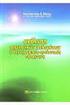 14 Εφαρµογές των ολοκληρωµάτων 14.1 Υπολογισµός εµβαδών µε την µέθοδο των παράλληλων διατοµών Θεωρούµε µια ϕραγµένη επίπεδη επιφάνεια A µε οµαλό σύνορο, δηλαδή που περιγράφεται από µια συνεχή συνάρτηση.
14 Εφαρµογές των ολοκληρωµάτων 14.1 Υπολογισµός εµβαδών µε την µέθοδο των παράλληλων διατοµών Θεωρούµε µια ϕραγµένη επίπεδη επιφάνεια A µε οµαλό σύνορο, δηλαδή που περιγράφεται από µια συνεχή συνάρτηση.
Καµπύλες Bézier και Geogebra
 Καµπύλες Bézier και Geogebra Κόλλιας Σταύρος Ένα από τα προβλήµατα στη σχεδίαση δυσδιάστατων εικόνων στα προγράµµατα γραφικών των υπολογιστών είναι η δηµιουργία οµαλών καµπυλών. Η λύση στο πρόβληµα αυτό
Καµπύλες Bézier και Geogebra Κόλλιας Σταύρος Ένα από τα προβλήµατα στη σχεδίαση δυσδιάστατων εικόνων στα προγράµµατα γραφικών των υπολογιστών είναι η δηµιουργία οµαλών καµπυλών. Η λύση στο πρόβληµα αυτό
Εισαγωγή και επεξεργασία δεδοµένων
 Μάθηµα 4 Εισαγωγή και επεξεργασία δεδοµένων Εισαγωγή δεδοµένων σε πίνακα 1. Ανοίγουµε το παράθυρο του πίνακα Υπάλληλοι σε προβολή φύλλου δεδοµένων. 2. Η κενή γραµµή, η οποία υπάρχει πάντα στον πίνακα,
Μάθηµα 4 Εισαγωγή και επεξεργασία δεδοµένων Εισαγωγή δεδοµένων σε πίνακα 1. Ανοίγουµε το παράθυρο του πίνακα Υπάλληλοι σε προβολή φύλλου δεδοµένων. 2. Η κενή γραµµή, η οποία υπάρχει πάντα στον πίνακα,
ΕΠΑΝΑΛΗΨΗ Β ΓΥΜΝΑΣΙΟΥ ΑΛΓΕΒΡΑ
 ΕΠΑΝΑΛΗΨΗ Β ΓΥΜΝΑΣΙΟΥ ΑΛΓΕΒΡΑ Να βρείτε στην αντίστοιχη σελίδα του σχολικού σας βιβλίου το ζητούμενο της κάθε ερώτησης που δίνεται παρακάτω και να το γράψετε στο τετράδιό σας. ΚΕΦΑΛΑΙΟ 1 1. Να συμπληρώσετε
ΕΠΑΝΑΛΗΨΗ Β ΓΥΜΝΑΣΙΟΥ ΑΛΓΕΒΡΑ Να βρείτε στην αντίστοιχη σελίδα του σχολικού σας βιβλίου το ζητούμενο της κάθε ερώτησης που δίνεται παρακάτω και να το γράψετε στο τετράδιό σας. ΚΕΦΑΛΑΙΟ 1 1. Να συμπληρώσετε
ζωγραφίζοντας µε τον υπολογιστή
 ζωγραφίζοντας µε τον υπολογιστή Μια από τις εργασίες που µπορούµε να κάνουµε µε τον υπολογιστή είναι και η ζωγραφική. Για να γίνει όµως αυτό πρέπει ο υπολογιστής να είναι εφοδιασµένος µε το κατάλληλο πρόγραµµα.
ζωγραφίζοντας µε τον υπολογιστή Μια από τις εργασίες που µπορούµε να κάνουµε µε τον υπολογιστή είναι και η ζωγραφική. Για να γίνει όµως αυτό πρέπει ο υπολογιστής να είναι εφοδιασµένος µε το κατάλληλο πρόγραµµα.
ΗΜΙΟΥΡΓΙΑ ΜΟΝΤΕΛΟΥ (1 ος ΤΡΟΠΟΣ)
 Extra Οδηγίες 2 ΗΜΙΟΥΡΓΙΑ ΜΟΝΤΕΛΟΥ (1 ος ΤΡΟΠΟΣ) 1. Σκανάρουµε το πορτάκι που θέλουµε ή το φωτογραφίζουµε µε ψηφιακή µηχανή. Το αποθηκεύουµε µε όνοµα π.χ. 01_portaki.bmp σε κάποιο φάκελο όπου έχουµε τις
Extra Οδηγίες 2 ΗΜΙΟΥΡΓΙΑ ΜΟΝΤΕΛΟΥ (1 ος ΤΡΟΠΟΣ) 1. Σκανάρουµε το πορτάκι που θέλουµε ή το φωτογραφίζουµε µε ψηφιακή µηχανή. Το αποθηκεύουµε µε όνοµα π.χ. 01_portaki.bmp σε κάποιο φάκελο όπου έχουµε τις
ΑΠΑΝΤΗΣΕΙΣ - ΥΠΟ ΕΙΞΕΙΣ ΣΥΝΤΟΜΕΣ ΛΥΣΕΙΣ ΣΤΙΣ ΕΡΩΤΗΣΕΙΣ
 ΑΠΑΝΤΗΣΕΙΣ - ΥΠΟ ΕΙΞΕΙΣ ΣΥΝΤΟΜΕΣ ΛΥΣΕΙΣ ΣΤΙΣ ΕΡΩΤΗΣΕΙΣ 4 o Κεφάλαιο ΑΝΑΛΥΣΗ Απαντήσεις στις ερωτήσεις του τύπου Σωστό-Λάθος. Σ 0. Σ 9. Λ. Λ. Σ 40. Σ. Σ. Σ 4. Λ 4. Λ. Σ 4. Σ 5. Σ 4. Σ 4. Λ 6. Σ 5. Λ 44.
ΑΠΑΝΤΗΣΕΙΣ - ΥΠΟ ΕΙΞΕΙΣ ΣΥΝΤΟΜΕΣ ΛΥΣΕΙΣ ΣΤΙΣ ΕΡΩΤΗΣΕΙΣ 4 o Κεφάλαιο ΑΝΑΛΥΣΗ Απαντήσεις στις ερωτήσεις του τύπου Σωστό-Λάθος. Σ 0. Σ 9. Λ. Λ. Σ 40. Σ. Σ. Σ 4. Λ 4. Λ. Σ 4. Σ 5. Σ 4. Σ 4. Λ 6. Σ 5. Λ 44.
Βασικό Επίπεδο στο Modellus
 Βασικό Επίπεδο στο Modellus Το λογισµικό Modellus επιτρέπει στον χρήστη να οικοδοµήσει µαθηµατικά µοντέλα και να τα εξερευνήσει µε προσοµοιώσεις, γραφήµατα, πίνακες τιµών. Ο χρήστης πρέπει να γράψει τις
Βασικό Επίπεδο στο Modellus Το λογισµικό Modellus επιτρέπει στον χρήστη να οικοδοµήσει µαθηµατικά µοντέλα και να τα εξερευνήσει µε προσοµοιώσεις, γραφήµατα, πίνακες τιµών. Ο χρήστης πρέπει να γράψει τις
Shift+γράμμα. Πατάμε τον τόνο (δί[λα στο L) και μετά το φωνήεν. Πως βάζουμε διαλυτικά; Πατάμε το Shift+ τόνο και μετά το φωνήεν (ι ή υ)
 Βασικές λειτουργίες του πληκτρολογίου Αλλαγή μεταξύ Αγγλικών και Ελληνικών Όταν γράφουμε σε πεζά (μικρά) και θέλουμε να γράψουμε ένα γράμμα κεφαλαίο Όταν γράφουμε συνέχεια Κεφαλαία Για να γράψουμε ένα
Βασικές λειτουργίες του πληκτρολογίου Αλλαγή μεταξύ Αγγλικών και Ελληνικών Όταν γράφουμε σε πεζά (μικρά) και θέλουμε να γράψουμε ένα γράμμα κεφαλαίο Όταν γράφουμε συνέχεια Κεφαλαία Για να γράψουμε ένα
α) Κύκλος από δύο δοσµένα σηµεία Α, Β. Το ένα από τα δύο σηµεία ορίζεται ως κέντρο αν το επιλέξουµε πρώτο. β) Κύκλος από δοσµένο σηµείο και δοσµένο ευ
 ΕΙΣΑΓΩΓΗ ΣΤΟ ΛΟΓΙΣΜΙΚΟ SKETCHPAD ΜΕΡΟΣ Α Μιλώντας για ένα λογισµικό δυναµικής γεωµετρίας καλό θα ήταν να διακρίνουµε αρχικά 3 οµάδες εργαλείων µε τα οποία µπορούµε να εργαστούµε µέσα στο συγκεκριµένο περιβάλλον.
ΕΙΣΑΓΩΓΗ ΣΤΟ ΛΟΓΙΣΜΙΚΟ SKETCHPAD ΜΕΡΟΣ Α Μιλώντας για ένα λογισµικό δυναµικής γεωµετρίας καλό θα ήταν να διακρίνουµε αρχικά 3 οµάδες εργαλείων µε τα οποία µπορούµε να εργαστούµε µέσα στο συγκεκριµένο περιβάλλον.
ΑΠΑΝΤΗΣΕΙΣ - ΥΠΟ ΕΙΞΕΙΣ ΣΤΙΣ ΕΡΩΤΗΣΕΙΣ
 ΑΠΑΝΤΗΣΕΙΣ - ΥΠΟ ΕΙΞΕΙΣ ΣΤΙΣ ΕΡΩΤΗΣΕΙΣ 94 Κεφάλαιο ο: ΙΑΦΟΡΙΚΟΣ ΛΟΓΙΣΜΟΣ o ΜΕΡΟΣ Απαντήσεις στις ερωτήσεις του τύπου Σωστό-Λάθος. Λ 4. Λ 43. Λ. Σ 5. Λ 44. Σ 3. Λ 6. Λ 45. α) Σ 4. Σ 7. Λ β) Λ 5. Σ 8. Σ
ΑΠΑΝΤΗΣΕΙΣ - ΥΠΟ ΕΙΞΕΙΣ ΣΤΙΣ ΕΡΩΤΗΣΕΙΣ 94 Κεφάλαιο ο: ΙΑΦΟΡΙΚΟΣ ΛΟΓΙΣΜΟΣ o ΜΕΡΟΣ Απαντήσεις στις ερωτήσεις του τύπου Σωστό-Λάθος. Λ 4. Λ 43. Λ. Σ 5. Λ 44. Σ 3. Λ 6. Λ 45. α) Σ 4. Σ 7. Λ β) Λ 5. Σ 8. Σ
Αναγνώριση υποθεµάτων αρχείων Αντιγραφή κειµένου Αντιγραφη εικόνων Αντιγραφή video
 Σύντοµες οδηγίες Αναγνώριση υποθεµάτων αρχείων Αντιγραφή κειµένου Αντιγραφη εικόνων Αντιγραφή video 2 ο Ε.Κ.Φ.Ε. Ηρακλείου Κρήτης Περιεχόµενα Πλήκτρα που θα χρησιµοποιήσουµε...3 Αναγνώριση υποθεµάτων αρχείων...4
Σύντοµες οδηγίες Αναγνώριση υποθεµάτων αρχείων Αντιγραφή κειµένου Αντιγραφη εικόνων Αντιγραφή video 2 ο Ε.Κ.Φ.Ε. Ηρακλείου Κρήτης Περιεχόµενα Πλήκτρα που θα χρησιµοποιήσουµε...3 Αναγνώριση υποθεµάτων αρχείων...4
1.1 ΣΥΝΑΡΤΗΣΕΙΣ. 1. Ορισµός. 2. Συµβολισµός. 3. Επεξήγηση συµβόλων. 4. Γραφική παράσταση της συνάρτησης f : A R
 . ΣΥΝΑΡΤΗΣΕΙΣ ΘΕΩΡΙΑ. Ορισµός Ονοµάζουµε συνάρτηση µια διαδικασία µε την οποία κάθε στοιχείο ενός συνόλου Α αντιστοιχίζεται σε ένα ακριβώς στοιχείο κάποιου συνόλου Β. Σηµείωση: Στο εξής θα είναι Α R και
. ΣΥΝΑΡΤΗΣΕΙΣ ΘΕΩΡΙΑ. Ορισµός Ονοµάζουµε συνάρτηση µια διαδικασία µε την οποία κάθε στοιχείο ενός συνόλου Α αντιστοιχίζεται σε ένα ακριβώς στοιχείο κάποιου συνόλου Β. Σηµείωση: Στο εξής θα είναι Α R και
ΘΕΩΡΙΑ Β ΓΥΜΝΑΣΙΟΥ. Μια παράσταση που περιέχει πράξεις με μεταβλητές (γράμματα) και αριθμούς καλείται αλγεβρική, όπως για παράδειγμα η : 2x+3y-8
 ΘΕΩΡΙΑ Β ΓΥΜΝΑΣΙΟΥ Άλγεβρα 1 ο Κεφάλαιο 1. Τι ονομάζουμε αριθμητική και τι αλγεβρική παράσταση; Να δώσετε από ένα παράδειγμα. Μια παράσταση που περιέχει πράξεις με αριθμούς, καλείται αριθμητική παράσταση,
ΘΕΩΡΙΑ Β ΓΥΜΝΑΣΙΟΥ Άλγεβρα 1 ο Κεφάλαιο 1. Τι ονομάζουμε αριθμητική και τι αλγεβρική παράσταση; Να δώσετε από ένα παράδειγμα. Μια παράσταση που περιέχει πράξεις με αριθμούς, καλείται αριθμητική παράσταση,
ΠΕΡΙΕΧΟΜΕΝΑ. Περιγραφή της αρχικής οθόνης κάθε τάξης α. Εικονίδια επιλογής θεµατικών ενοτήτων β. Εικονίδια διαφυγής...
 ΠΕΡΙΕΧΟΜΕΝΑ Α. ΕΚΚΙΝΗΣΗ ΚΛΕΙΣΙΜΟ ΤΗΣ ΕΦΑΡΜΟΓΗΣ.............................. 5 Β. ΒΑΣΙΚΕΣ ΛΕΙΤΟΥΡΓΙΕΣ ΠΡΟΣΒΑΣΙΜΟΤΗΤΑΣ.............................. 6 Γ. ΕΙΣΑΓΩΓΗ ΣΤΗΝ ΥΛΗ ΚΑΘΕ ΤΑΞΗΣ....................................
ΠΕΡΙΕΧΟΜΕΝΑ Α. ΕΚΚΙΝΗΣΗ ΚΛΕΙΣΙΜΟ ΤΗΣ ΕΦΑΡΜΟΓΗΣ.............................. 5 Β. ΒΑΣΙΚΕΣ ΛΕΙΤΟΥΡΓΙΕΣ ΠΡΟΣΒΑΣΙΜΟΤΗΤΑΣ.............................. 6 Γ. ΕΙΣΑΓΩΓΗ ΣΤΗΝ ΥΛΗ ΚΑΘΕ ΤΑΞΗΣ....................................
η σύνθεση ενός υπολογιστή
 ιδακτικό υλικό µαθητή η σύνθεση ενός υπολογιστή Αν παρατηρήσουµε έναν υπολογιστή βλέπουµε ότι αποτελείται από τα ακόλουθα µέρη: Οθόνη Μονάδα συστήµατος Ποντίκι Πληκτρολόγιο τη µονάδα συστήµατος, όπου βρίσκονται
ιδακτικό υλικό µαθητή η σύνθεση ενός υπολογιστή Αν παρατηρήσουµε έναν υπολογιστή βλέπουµε ότι αποτελείται από τα ακόλουθα µέρη: Οθόνη Μονάδα συστήµατος Ποντίκι Πληκτρολόγιο τη µονάδα συστήµατος, όπου βρίσκονται
Κεφάλαιο 7 Βασικά Θεωρήµατα του ιαφορικού Λογισµού
 Σελίδα 1 από Κεφάλαιο 7 Βασικά Θεωρήµατα του ιαφορικού Λογισµού Στο κεφάλαιο αυτό θα ασχοληθούµε µε τα βασικά θεωρήµατα του διαφορικού λογισµού καθώς και µε προβλήµατα που µπορούν να επιλυθούν χρησιµοποιώντας
Σελίδα 1 από Κεφάλαιο 7 Βασικά Θεωρήµατα του ιαφορικού Λογισµού Στο κεφάλαιο αυτό θα ασχοληθούµε µε τα βασικά θεωρήµατα του διαφορικού λογισµού καθώς και µε προβλήµατα που µπορούν να επιλυθούν χρησιµοποιώντας
Πίνακες, περιγράµµατα και σκίαση
 Πίνακες, περιγράµµατα και σκίαση Οι πίνακες Οι πίνακες είναι ορθογώνια πλαίσια που χωρίζονται σε γραµµές και στήλες. Η τοµή µιας γραµµής µε µια στήλη προσδιορίζει ένα κελί. Τα στοιχεία, που παρουσιάζουµε,
Πίνακες, περιγράµµατα και σκίαση Οι πίνακες Οι πίνακες είναι ορθογώνια πλαίσια που χωρίζονται σε γραµµές και στήλες. Η τοµή µιας γραµµής µε µια στήλη προσδιορίζει ένα κελί. Τα στοιχεία, που παρουσιάζουµε,
Παρουσίαση 1 ΙΑΝΥΣΜΑΤΑ
 Παρουσίαση ΙΑΝΥΣΜΑΤΑ Παρουσίαση η Κάθετες συνιστώσες διανύσµατος Παράδειγµα Θα αναλύσουµε το διάνυσµα v (, ) σε δύο κάθετες µεταξύ τους συνιστώσες από τις οποίες η µία να είναι παράλληλη στο α (3,) Πραγµατικά
Παρουσίαση ΙΑΝΥΣΜΑΤΑ Παρουσίαση η Κάθετες συνιστώσες διανύσµατος Παράδειγµα Θα αναλύσουµε το διάνυσµα v (, ) σε δύο κάθετες µεταξύ τους συνιστώσες από τις οποίες η µία να είναι παράλληλη στο α (3,) Πραγµατικά
Κατασκευή ιστοσελίδων (FrontPageXP)
 Κατασκευή ιστοσελίδων (FrontPageXP) Γραµµή τίτλου Γραµµή µενού Γραµµή εργαλείων Μορφοποίηση Εικόνα Εφέ DHTML Παράθυρο εργασιών Όταν ανοίγουµε το FrontPage, ανοίγει αυτόµατα µία νέα σελίδα. (Στο FrontPage
Κατασκευή ιστοσελίδων (FrontPageXP) Γραµµή τίτλου Γραµµή µενού Γραµµή εργαλείων Μορφοποίηση Εικόνα Εφέ DHTML Παράθυρο εργασιών Όταν ανοίγουµε το FrontPage, ανοίγει αυτόµατα µία νέα σελίδα. (Στο FrontPage
Σύντομος οδηγός αναφοράς Για Windows Έκδοση 4.0
 Σύντομος οδηγός αναφοράς Για Windows Έκδοση 4.0 Παράθυρα των εγγράφων Επιφάνεια του σχεδίου. Σχεδιάστε εδώ νέα αντικείμενα με τα εργαλεία σημείων, διαβήτη, σχεδίασης ευθύγραμμων αντικειμένων και κειμένου.
Σύντομος οδηγός αναφοράς Για Windows Έκδοση 4.0 Παράθυρα των εγγράφων Επιφάνεια του σχεδίου. Σχεδιάστε εδώ νέα αντικείμενα με τα εργαλεία σημείων, διαβήτη, σχεδίασης ευθύγραμμων αντικειμένων και κειμένου.
ΜΑΘΗΜΑΤΙΚΑ Β ΓΥΜΝΑΣΙΟΥ ΜΙΑ ΠΡΟΕΤΟΙΜΑΣΙΑ ΓΙΑ ΤΙΣ ΕΞΕΤΑΣΕΙΣ
 2 ΓΥΜΝΑΣΙΟ ΥΜΗΤΤΟΥ ΜΑΘΗΜΑΤΙΚΑ Β ΓΥΜΝΑΣΙΟΥ ΜΙΑ ΠΡΟΕΤΟΙΜΑΣΙΑ ΓΙΑ ΤΙΣ ΕΞΕΤΑΣΕΙΣ - Σελίδα 1 από 6 - 1. Η ΔΟΜΗ ΤΩΝ ΘΕΜΑΤΩΝ ΤΩΝ ΕΞΕΤΑΣΕΩΝ Στις εξετάσεις του Μαίου-Ιουνίου µας δίνονται δύο θέµατα θεωρίας και
2 ΓΥΜΝΑΣΙΟ ΥΜΗΤΤΟΥ ΜΑΘΗΜΑΤΙΚΑ Β ΓΥΜΝΑΣΙΟΥ ΜΙΑ ΠΡΟΕΤΟΙΜΑΣΙΑ ΓΙΑ ΤΙΣ ΕΞΕΤΑΣΕΙΣ - Σελίδα 1 από 6 - 1. Η ΔΟΜΗ ΤΩΝ ΘΕΜΑΤΩΝ ΤΩΝ ΕΞΕΤΑΣΕΩΝ Στις εξετάσεις του Μαίου-Ιουνίου µας δίνονται δύο θέµατα θεωρίας και
Έκδοση 1 η. Σταύρος Κόλλιας
 Έκδοση 1 η Σταύρος Κόλλιας Το βιβλίο αυτό γράφτηκε στο πλαίσιο μιας ενημέρωσης, για το Geogebra, που οργάνωσε το παράρτημα της μαθηματικής εταιρείας του νομού Κορινθίας, στους συνάδελφους μαθηματικούς.
Έκδοση 1 η Σταύρος Κόλλιας Το βιβλίο αυτό γράφτηκε στο πλαίσιο μιας ενημέρωσης, για το Geogebra, που οργάνωσε το παράρτημα της μαθηματικής εταιρείας του νομού Κορινθίας, στους συνάδελφους μαθηματικούς.
Τα Προγράµµατα υναµικής Γεωµετρίας και η Χρήση τους στη ιδασκαλία της Άλγεβρας και της Ανάλυσης στη Μέση Εκπαίδευση
 Τα Προγράµµατα υναµικής Γεωµετρίας και η Χρήση τους στη ιδασκαλία της Άλγεβρας και της Ανάλυσης στη Μέση Εκπαίδευση Αριστοτέλης Μακρίδης Μαθηµατικός, Επιµορφωτής των Τ.Π.Ε Αποσπασµένος στην ενδοσχολική
Τα Προγράµµατα υναµικής Γεωµετρίας και η Χρήση τους στη ιδασκαλία της Άλγεβρας και της Ανάλυσης στη Μέση Εκπαίδευση Αριστοτέλης Μακρίδης Μαθηµατικός, Επιµορφωτής των Τ.Π.Ε Αποσπασµένος στην ενδοσχολική
ΑΣΚΗΣΕΙΣ ΘΕΜΑ Β. 0και 4 x 3 0.
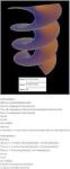 ΚΕΦΑΛΑΙΟ ο: ΣΥΝΑΡΤΗΣΕΙΣ - ΟΡΙΟ - ΣΥΝΕΧΕΙΑ ΣΥΝΑΡΤΗΣΗΣ ΕΝΟΤΗΤΑ 1: ΕΝΝΟΙΑ ΠΡΑΓΜΑΤΙΚΗΣ ΣΥΝΑΡΤΗΣΗΣ - ΓΡΑΦΙΚΗ ΠΑΡΑΣΤΑΣΗ ΣΥΝΑΡΤΗΣΗΣ. IΣΟΤΗΤΑ ΣΥΝΑΡΤΗΣΕΩΝ - ΠΡΑΞΕΙΣ ΜΕ ΣΥΝΑΡΤΗΣΕΙΣ - ΣΥΝΘΕΣΗ ΣΥΝΑΡΤΗΣΕΩΝ [Ενότητα
ΚΕΦΑΛΑΙΟ ο: ΣΥΝΑΡΤΗΣΕΙΣ - ΟΡΙΟ - ΣΥΝΕΧΕΙΑ ΣΥΝΑΡΤΗΣΗΣ ΕΝΟΤΗΤΑ 1: ΕΝΝΟΙΑ ΠΡΑΓΜΑΤΙΚΗΣ ΣΥΝΑΡΤΗΣΗΣ - ΓΡΑΦΙΚΗ ΠΑΡΑΣΤΑΣΗ ΣΥΝΑΡΤΗΣΗΣ. IΣΟΤΗΤΑ ΣΥΝΑΡΤΗΣΕΩΝ - ΠΡΑΞΕΙΣ ΜΕ ΣΥΝΑΡΤΗΣΕΙΣ - ΣΥΝΘΕΣΗ ΣΥΝΑΡΤΗΣΕΩΝ [Ενότητα
ΟΜΟΣΠΟΝ ΙΑ ΕΚΠΑΙ ΕΥΤΙΚΩΝ ΦΡΟΝΤΙΣΤΩΝ ΕΛΛΑ ΟΣ (Ο.Ε.Φ.Ε.) ΕΠΑΝΑΛΗΠΤΙΚΑ ΘΕΜΑΤΑ ΕΠΑΝΑΛΗΠΤΙΚΑ ΘΕΜΑΤΑ 2014
 ΤΑΞΗ: ΜΑΘΗΜΑ: ΘΕΜΑ A ΕΠΑΝΑΛΗΠΤΙΚΑ ΘΕΜΑΤΑ 04 Β ΓΕΝΙΚΟΥ ΛΥΚΕΙΟΥ ΆΛΓΕΒΡΑ ΓΕΝΙΚΗΣ ΠΑΙ ΕΙΑΣ Ηµεροµηνία: M Τετάρτη 6 Απριλίου 04 ιάρκεια Εξέτασης: ώρες ΑΠΑΝΤΗΣΕΙΣ Α Θεωρία Σχολικό Βιβλίο (έκδοση 0) σελίδα Ε_ΜλΓΑ(α)
ΤΑΞΗ: ΜΑΘΗΜΑ: ΘΕΜΑ A ΕΠΑΝΑΛΗΠΤΙΚΑ ΘΕΜΑΤΑ 04 Β ΓΕΝΙΚΟΥ ΛΥΚΕΙΟΥ ΆΛΓΕΒΡΑ ΓΕΝΙΚΗΣ ΠΑΙ ΕΙΑΣ Ηµεροµηνία: M Τετάρτη 6 Απριλίου 04 ιάρκεια Εξέτασης: ώρες ΑΠΑΝΤΗΣΕΙΣ Α Θεωρία Σχολικό Βιβλίο (έκδοση 0) σελίδα Ε_ΜλΓΑ(α)
Εργασία 2. Παράδοση 20/1/08 Οι ασκήσεις είναι βαθμολογικά ισοδύναμες
 Εργασία Παράδοση 0/1/08 Οι ασκήσεις είναι βαθμολογικά ισοδύναμες 1. Υπολογίστε τα παρακάτω όρια: Α. Β. Γ. όπου x> 0, y > 0 Δ. όπου Κάνετε απευθείας τις πράξεις χωρίς να χρησιμοποιήσετε παραγώγους. Επιβεβαιώστε
Εργασία Παράδοση 0/1/08 Οι ασκήσεις είναι βαθμολογικά ισοδύναμες 1. Υπολογίστε τα παρακάτω όρια: Α. Β. Γ. όπου x> 0, y > 0 Δ. όπου Κάνετε απευθείας τις πράξεις χωρίς να χρησιμοποιήσετε παραγώγους. Επιβεβαιώστε
ΑΣΚΗΣΕΙΣ ΕΠΑΝΑΛΗΨΗΣ 2 η ΕΚΑ Α
 1 ΑΣΚΗΣΕΙΣ ΕΠΑΝΑΛΗΨΗΣ η ΕΚΑ Α 11. Στο λογαριασµό του ΟΤΕ πληρώνουµε πάγιο τέλος κάθε µήνα 1 και για κάθε µονάδα οµιλίας 0,09. Να βρείτε έναν τύπο που να µας δίνει το ποσό των χρηµάτων y που θα πληρώσουµε
1 ΑΣΚΗΣΕΙΣ ΕΠΑΝΑΛΗΨΗΣ η ΕΚΑ Α 11. Στο λογαριασµό του ΟΤΕ πληρώνουµε πάγιο τέλος κάθε µήνα 1 και για κάθε µονάδα οµιλίας 0,09. Να βρείτε έναν τύπο που να µας δίνει το ποσό των χρηµάτων y που θα πληρώσουµε
Άσκηση 5 Ανύψωση Σχηµάτων. Στόχος της άσκησης
 Άσκηση 5 Ανύψωση Σχηµάτων Στόχος της άσκησης Στην παρούσα άσκηση θα δούµε πώς µπορούµε να ανυψώσουµε µία διατοµή κατά µήκος µίας καµπύλης spline, η οποία παίζει το ρόλο της διαδροµής, µε σκοπό να δηµιουργήσουµε
Άσκηση 5 Ανύψωση Σχηµάτων Στόχος της άσκησης Στην παρούσα άσκηση θα δούµε πώς µπορούµε να ανυψώσουµε µία διατοµή κατά µήκος µίας καµπύλης spline, η οποία παίζει το ρόλο της διαδροµής, µε σκοπό να δηµιουργήσουµε
8. Σηµειώσεις Access. Κατηγορίες φόρµας ως προς τον τρόπο προβολής των δεδοµένων
 Μάθηµα 8 ηµιουργία φορµών Μέσω των φορµών µπορούµε να εµφανίσουµε και να τροποποιήσουµε δεδοµένα από πίνακες και ερωτήµατα ή να εισαγάγουµε δεδοµένα σε πίνακες. Επίσης έχουµε τη δυνατότητα να καθορίζουµε
Μάθηµα 8 ηµιουργία φορµών Μέσω των φορµών µπορούµε να εµφανίσουµε και να τροποποιήσουµε δεδοµένα από πίνακες και ερωτήµατα ή να εισαγάγουµε δεδοµένα σε πίνακες. Επίσης έχουµε τη δυνατότητα να καθορίζουµε
Σχήµα 2.1: Εισαγωγή array στο Front Panel.
 Arrays (Πίνακες) 1. Στο LAbVIEW η εισαγωγή πινάκων γίνεται µε τα arrays. Για να εισάγουµε ένα array στο Front Panel κάνουµε δεξί κλικ σε αυτό και επιλέγουµε την εντολή «Array» από το µενού «Array, Matrix
Arrays (Πίνακες) 1. Στο LAbVIEW η εισαγωγή πινάκων γίνεται µε τα arrays. Για να εισάγουµε ένα array στο Front Panel κάνουµε δεξί κλικ σε αυτό και επιλέγουµε την εντολή «Array» από το µενού «Array, Matrix
ηµιουργία γραφικών πινάκων στο Word
 ηµιουργία γραφικών πινάκων στο Word 7.1. ηµιουργία γραφικών Θα δηµιουργήσουµε ένα σχεδιάγραµµα για να δείξουµε σχηµατικά πώς θα είναι κατανεµηµένος ο εξοπλισµός της πρότασής µας. Για να δηµιουργήσουµε
ηµιουργία γραφικών πινάκων στο Word 7.1. ηµιουργία γραφικών Θα δηµιουργήσουµε ένα σχεδιάγραµµα για να δείξουµε σχηµατικά πώς θα είναι κατανεµηµένος ο εξοπλισµός της πρότασής µας. Για να δηµιουργήσουµε
ΜΕΛΕΤΗ ΣΥΝΑΡΤΗΣΗΣ. Άρτια και περιττή συνάρτηση. Παράδειγµα: Η f ( x) Παράδειγµα: Η. x R και. Αλγεβρα Β Λυκείου Πετσιάς Φ.- Κάτσιος.
 ΜΕΛΕΤΗ ΣΥΝΑΡΤΗΣΗΣ Πριν περιγράψουµε πως µπορούµε να µελετήσουµε µια συνάρτηση είναι αναγκαίο να δώσουµε µερικούς ορισµούς. Άρτια και περιττή συνάρτηση Ορισµός : Μια συνάρτηση fµε πεδίο ορισµού Α λέγεται
ΜΕΛΕΤΗ ΣΥΝΑΡΤΗΣΗΣ Πριν περιγράψουµε πως µπορούµε να µελετήσουµε µια συνάρτηση είναι αναγκαίο να δώσουµε µερικούς ορισµούς. Άρτια και περιττή συνάρτηση Ορισµός : Μια συνάρτηση fµε πεδίο ορισµού Α λέγεται
ΑΠΑΝΤΗΣΕΙΣ - ΥΠΟ ΕΙΞΕΙΣ ΣΤΙΣ ΕΡΩΤΗΣΕΙΣ
 ΑΠΑΝΤΗΣΕΙΣ - ΥΠΟ ΕΙΞΕΙΣ ΣΤΙΣ ΕΡΩΤΗΣΕΙΣ 7 Κεφάλαιο ο: ΙΑΦΟΡΙΚΟΣ ΛΟΓΙΣΜΟΣ o ΜΕΡΟΣ Απαντήσεις στις ερωτήσεις του τύπου Σωστό-Λάθος. Σ. Λ 4. Λ. Σ. Σ 4. Λ. Λ. Σ 4. Σ 4. Σ 4. Σ 44. Σ 5. Σ 5. Σ 45. Σ 6. Σ 6.
ΑΠΑΝΤΗΣΕΙΣ - ΥΠΟ ΕΙΞΕΙΣ ΣΤΙΣ ΕΡΩΤΗΣΕΙΣ 7 Κεφάλαιο ο: ΙΑΦΟΡΙΚΟΣ ΛΟΓΙΣΜΟΣ o ΜΕΡΟΣ Απαντήσεις στις ερωτήσεις του τύπου Σωστό-Λάθος. Σ. Λ 4. Λ. Σ. Σ 4. Λ. Λ. Σ 4. Σ 4. Σ 4. Σ 44. Σ 5. Σ 5. Σ 45. Σ 6. Σ 6.
Πρακτικές συμβουλές κατά την πληκτρολόγηση ., ; :! ( ) " " Άνοιγμα και αποθήκευση εγγράφου Αρχείο, Άνοιγμα. Αρχείο / Αποθήκευση
 Επεξεργαστής κειμένου Word 2003 Πρακτικές συμβουλές κατά την πληκτρολόγηση Για να αλλάξουμε παράγραφο πατάμε Enter. Για να αφήσουμε μία κενή γραμμή, πατάμε μία φορά το Enter. Για να γράψουμε την επόμενη
Επεξεργαστής κειμένου Word 2003 Πρακτικές συμβουλές κατά την πληκτρολόγηση Για να αλλάξουμε παράγραφο πατάμε Enter. Για να αφήσουμε μία κενή γραμμή, πατάμε μία φορά το Enter. Για να γράψουμε την επόμενη
3) το παράθυρο Πίνακας τιμών όπου εμφανίζονται οι τιμές που παίρνουν οι παράμετροι
 Ο Δ Η Γ Ι Ε Σ Γ Ι Α Τ Ο M O D E L L U S 0.0 4. 0 5 Για να κατεβάσουμε το πρόγραμμα Επιλέγουμε Download στη διεύθυνση: http://modellus.co/index.php/en/download. Στη συνέχεια εκτελούμε το ModellusX_windows_0_4_05.exe
Ο Δ Η Γ Ι Ε Σ Γ Ι Α Τ Ο M O D E L L U S 0.0 4. 0 5 Για να κατεβάσουμε το πρόγραμμα Επιλέγουμε Download στη διεύθυνση: http://modellus.co/index.php/en/download. Στη συνέχεια εκτελούμε το ModellusX_windows_0_4_05.exe
ΓΥΜΝΑΣΙΟ ΚΑΣΤΕΛΛΑΝΩΝ ΜΕΣΗΣ ΑΛΓΕΒΡΑ
 ΑΛΓΕΒΡΑ ΠΡΟΑΠΑΙΤΟΥΜΕΝΑ ΑΠΟ Α ΓΥΜΝΑΣΙΟΥ Ομόσημοι Ετερόσημοι αριθμοί Αντίθετοι Αντίστροφοι αριθμοί Πρόσθεση ομόσημων και ετερόσημων ρητών αριθμών Απαλοιφή παρενθέσεων Πολλαπλασιασμός και Διαίρεση ρητών αριθμών
ΑΛΓΕΒΡΑ ΠΡΟΑΠΑΙΤΟΥΜΕΝΑ ΑΠΟ Α ΓΥΜΝΑΣΙΟΥ Ομόσημοι Ετερόσημοι αριθμοί Αντίθετοι Αντίστροφοι αριθμοί Πρόσθεση ομόσημων και ετερόσημων ρητών αριθμών Απαλοιφή παρενθέσεων Πολλαπλασιασμός και Διαίρεση ρητών αριθμών
Π.Τ..Ε. Σηµειώσεις Σεµιναρίου «Τα µήλα των Εσπερίδων», 2004-05. Περιεχόµενα
 Περιεχόµενα Σελίδα Πρόλογος... 2 1. Τα τµήµατα της οθόνης των Windows... 4 2. Το µενού «Έναρξη»... 5 3. Προγράµµατα των Windows... 6 Αριθµοµηχανή Ζωγραφική Σηµειωµατάριο Παιχνίδια Εργαλεία 4. ιαχείριση
Περιεχόµενα Σελίδα Πρόλογος... 2 1. Τα τµήµατα της οθόνης των Windows... 4 2. Το µενού «Έναρξη»... 5 3. Προγράµµατα των Windows... 6 Αριθµοµηχανή Ζωγραφική Σηµειωµατάριο Παιχνίδια Εργαλεία 4. ιαχείριση
ΗΜΙΟΥΡΓΙΑ ΙΣΤΟΣΕΛΙ ΑΣ ΣΤΟ MICROSOFT WORD
 ΗΜΙΟΥΡΓΙΑ ΙΣΤΟΣΕΛΙ ΑΣ ΣΤΟ MICROSOFT WORD Σε ορισµένες περιπτώσεις είναι ιδιαίτερα χρήσιµη η δηµιουργία ιστοσελίδων ενηµερωτικού περιεχοµένου οι οποίες στη συνέχεια µπορούν να δηµοσιευθούν σε κάποιο τόπο
ΗΜΙΟΥΡΓΙΑ ΙΣΤΟΣΕΛΙ ΑΣ ΣΤΟ MICROSOFT WORD Σε ορισµένες περιπτώσεις είναι ιδιαίτερα χρήσιµη η δηµιουργία ιστοσελίδων ενηµερωτικού περιεχοµένου οι οποίες στη συνέχεια µπορούν να δηµοσιευθούν σε κάποιο τόπο
πως αντιγράφουµε ή µεταφέρουµε κείµενο
 επεξεργασία κειµένου πως αντιγράφουµε ή µεταφέρουµε κείµενο Μια από τις ευκολίες, που µας δίνουν τα προγράµµατα επεξεργασίας κειµένου, είναι η δυνατότητα να αντιγράφουµε ή να µεταφέρουµε τµήµατα κειµένου
επεξεργασία κειµένου πως αντιγράφουµε ή µεταφέρουµε κείµενο Μια από τις ευκολίες, που µας δίνουν τα προγράµµατα επεξεργασίας κειµένου, είναι η δυνατότητα να αντιγράφουµε ή να µεταφέρουµε τµήµατα κειµένου
ΜΑΘΗΜΑΤΙΚΑ Γ ΓΥΜΝΑΣΙΟΥ
 ΜΑΘΗΜΑΤΙΚΑ Γ ΓΥΜΝΑΣΙΟΥ Οι πραγματικοί αριθμοί αποτελούνται από τους ρητούς και τους άρρητους αριθμούς, τους φυσικούς και τους ακέραιους αριθμούς. Δηλαδή είναι το μεγαλύτερο σύνολο αριθμών που μπορούμε
ΜΑΘΗΜΑΤΙΚΑ Γ ΓΥΜΝΑΣΙΟΥ Οι πραγματικοί αριθμοί αποτελούνται από τους ρητούς και τους άρρητους αριθμούς, τους φυσικούς και τους ακέραιους αριθμούς. Δηλαδή είναι το μεγαλύτερο σύνολο αριθμών που μπορούμε
Ο ΗΓΙΕΣ ΓΙΑ ΤΟ ΚΛΕΙΣΙΜΟ ΧΡΗΣΗΣ ΣΤΟ DYNAMICS NAV INNOVERA ERP
 Ο ΗΓΙΕΣ ΓΙΑ ΤΟ ΚΛΕΙΣΙΜΟ ΧΡΗΣΗΣ ΣΤΟ DYNAMICS NAV INNOVERA ERP Για να κλείσουµε µία χρήση στο InnovEra ακολουθούµε τα παρακάτω βήµατα: Από το κεντρικό µενού επιλέγουµε διαδοχικά «Οικονοµική ιαχείριση», «Γενική
Ο ΗΓΙΕΣ ΓΙΑ ΤΟ ΚΛΕΙΣΙΜΟ ΧΡΗΣΗΣ ΣΤΟ DYNAMICS NAV INNOVERA ERP Για να κλείσουµε µία χρήση στο InnovEra ακολουθούµε τα παρακάτω βήµατα: Από το κεντρικό µενού επιλέγουµε διαδοχικά «Οικονοµική ιαχείριση», «Γενική
Άσκηση 6 Ανύψωση Σχηµάτων. Στόχος της άσκησης
 Άσκηση 6 Ανύψωση Σχηµάτων Στόχος της άσκησης Στην παρούσα άσκηση θα δούµε πως µπορούµε να ανυψώσουµε µία διατοµή κατά µήκος µίας καµπύλης spline, η οποία παίζει το ρόλο της διαδροµής, µε σκοπό να δηµιουργήσουµε
Άσκηση 6 Ανύψωση Σχηµάτων Στόχος της άσκησης Στην παρούσα άσκηση θα δούµε πως µπορούµε να ανυψώσουµε µία διατοµή κατά µήκος µίας καµπύλης spline, η οποία παίζει το ρόλο της διαδροµής, µε σκοπό να δηµιουργήσουµε
αx αx αx αx 2 αx = α e } 2 x x x dx καλείται η παραβολική συνάρτηση η οποία στο x
 A3. ΕΥΤΕΡΗ ΠΑΡΑΓΩΓΟΣ-ΚΥΡΤΟΤΗΤΑ. εύτερη παράγωγος.παραβολική προσέγγιση ή επέκταση 3.Κυρτή 4.Κοίλη 5.Ιδιότητες κυρτών/κοίλων συναρτήσεων 6.Σηµεία καµπής ΠΑΡΑΡΤΗΜΑ 7. εύτερη πλεγµένη παραγώγιση 8.Χαρακτηρισµός
A3. ΕΥΤΕΡΗ ΠΑΡΑΓΩΓΟΣ-ΚΥΡΤΟΤΗΤΑ. εύτερη παράγωγος.παραβολική προσέγγιση ή επέκταση 3.Κυρτή 4.Κοίλη 5.Ιδιότητες κυρτών/κοίλων συναρτήσεων 6.Σηµεία καµπής ΠΑΡΑΡΤΗΜΑ 7. εύτερη πλεγµένη παραγώγιση 8.Χαρακτηρισµός
Γ ΤΑΞΗ ΓΕΝΙΚΟΥ ΛΥΚΕΙΟΥ ΚΑΙ ΕΠΑΛ (ΟΜΑ Α Β )
 ΑΡΧΗ ΗΣ ΣΕΛΙ ΑΣ Γ ΤΑΞΗ ΓΕΝΙΚΟΥ ΛΥΚΕΙΟΥ ΚΑΙ ΕΠΑΛ (ΟΜΑ Α Β ) ΚΥΡΙΑΚΗ /0/0 - ΕΞΕΤΑΖΟΜΕΝΟ ΜΑΘΗΜΑ: ΜΑΘΗΜΑΤΙΚΑ & ΣΤΟΙΕΙΑ ΣΤΑΤΙΣΤΙΚΗΣ ΓΕΝΙΚΗΣ ΠΑΙ ΕΙΑΣ ΣΥΝΟΛΟ ΣΕΛΙ ΩΝ:ΕΝΝΕΑ (9) ΕΝΔΕΙΚΤΙΚΕΣ ΑΠΑΝΤΗΣΕΙΣ ΘΕΜΑΤΩΝ ΘΕΜΑ
ΑΡΧΗ ΗΣ ΣΕΛΙ ΑΣ Γ ΤΑΞΗ ΓΕΝΙΚΟΥ ΛΥΚΕΙΟΥ ΚΑΙ ΕΠΑΛ (ΟΜΑ Α Β ) ΚΥΡΙΑΚΗ /0/0 - ΕΞΕΤΑΖΟΜΕΝΟ ΜΑΘΗΜΑ: ΜΑΘΗΜΑΤΙΚΑ & ΣΤΟΙΕΙΑ ΣΤΑΤΙΣΤΙΚΗΣ ΓΕΝΙΚΗΣ ΠΑΙ ΕΙΑΣ ΣΥΝΟΛΟ ΣΕΛΙ ΩΝ:ΕΝΝΕΑ (9) ΕΝΔΕΙΚΤΙΚΕΣ ΑΠΑΝΤΗΣΕΙΣ ΘΕΜΑΤΩΝ ΘΕΜΑ
Κεφάλαιο 6 Παράγωγος
 Σελίδα από 5 Κεφάλαιο 6 Παράγωγος Στο κεφάλαιο αυτό στόχος µας είναι να συνδέσουµε µία συγκεκριµένη συνάρτηση f ( ) µε µία δεύτερη συνάρτηση f ( ), την οποία και θα ονοµάζουµε παράγωγο της f. Η τιµή της
Σελίδα από 5 Κεφάλαιο 6 Παράγωγος Στο κεφάλαιο αυτό στόχος µας είναι να συνδέσουµε µία συγκεκριµένη συνάρτηση f ( ) µε µία δεύτερη συνάρτηση f ( ), την οποία και θα ονοµάζουµε παράγωγο της f. Η τιµή της
ΓΡΗΓΟΡΗ ΜΑΝΑΡΙΩΤΗ - Ερωτήσεις Εµπέδωσης Αξιολόγησης για το Word. A. Εξοικείωση µε το περιβάλλον εργασίας. Προεπισκόπηση. Εκτύπωση
 ΠΕΡΙΕΧΟΜΕΝΑ A. Εξοικείωση µε το περιβάλλον εργασίας. Προεπισκόπηση. Εκτύπωση...1 Β. Επιλογή - ιόρθωση Αναζήτηση. ιαµόρφωση σελίδας. Μορφοποίηση γραµµατοσειρών και παραγράφων...3 Γ. Εισαγωγή και διαχείριση
ΠΕΡΙΕΧΟΜΕΝΑ A. Εξοικείωση µε το περιβάλλον εργασίας. Προεπισκόπηση. Εκτύπωση...1 Β. Επιλογή - ιόρθωση Αναζήτηση. ιαµόρφωση σελίδας. Μορφοποίηση γραµµατοσειρών και παραγράφων...3 Γ. Εισαγωγή και διαχείριση
3. Σηµειώσεις Access. # Εισαγωγή ψηφίου ή κενού διαστήµατος. Επιτρέπονται τα ση-
 Μάθηµα 3 Προχωρηµένες ιδιότητες πεδίων Μάσκες εισαγωγής Οι ιδιότητες Μορφή και Μάσκα εισαγωγής περιγράφονται µαζί γιατί έχουν κοινά χαρακτηριστικά που αφορούν την εµφάνιση. Με την ιδιότητα Μορφή καθορίζουµε
Μάθηµα 3 Προχωρηµένες ιδιότητες πεδίων Μάσκες εισαγωγής Οι ιδιότητες Μορφή και Μάσκα εισαγωγής περιγράφονται µαζί γιατί έχουν κοινά χαρακτηριστικά που αφορούν την εµφάνιση. Με την ιδιότητα Μορφή καθορίζουµε
Χαριτωμένη Καβουρτζικλή (ΑΕΜ: 2738)
 ΣΧΟΛΗ ΤΕΧΝΟΛΟΓΙΚΩΝ ΕΦΑΡΜΟΓΩΝ ΤΜΗΜΑ ΜΗΧΑΝΙΚΩΝ ΠΛΗΡΟΦΟΡΙΚΗΣ ΤΕ Το μαθηματικό λογισμικό GeoGebra ως αρωγός για τη λύση προβλημάτων γεωμετρικών κατασκευών Χαριτωμένη Καβουρτζικλή (ΑΕΜ: 2738) Επιβλέπων Καθηγητής
ΣΧΟΛΗ ΤΕΧΝΟΛΟΓΙΚΩΝ ΕΦΑΡΜΟΓΩΝ ΤΜΗΜΑ ΜΗΧΑΝΙΚΩΝ ΠΛΗΡΟΦΟΡΙΚΗΣ ΤΕ Το μαθηματικό λογισμικό GeoGebra ως αρωγός για τη λύση προβλημάτων γεωμετρικών κατασκευών Χαριτωμένη Καβουρτζικλή (ΑΕΜ: 2738) Επιβλέπων Καθηγητής
µε την βοήθεια του Συστήµατος Συγχρονικής Λήψης Απεικόνισης.
 1 ΜΕΤΡΗΣΗ ΤΗΣ ΕΠΙΤΑΧΥΝΣΗΣ ΤΗΣ ΒΑΡΥΤΗΤΑΣ () ΜΕ ΤΟ ΑΠΛΟ ΕΚΚΡΕΜΕΣ µε την βοήθεια του Συστήµατος Συγχρονικής Λήψης Απεικόνισης. Το φύλλο εργασίας στηρίζεται στο αντίστοιχο του Παιδαγωγικού Ινστιτούτου που
1 ΜΕΤΡΗΣΗ ΤΗΣ ΕΠΙΤΑΧΥΝΣΗΣ ΤΗΣ ΒΑΡΥΤΗΤΑΣ () ΜΕ ΤΟ ΑΠΛΟ ΕΚΚΡΕΜΕΣ µε την βοήθεια του Συστήµατος Συγχρονικής Λήψης Απεικόνισης. Το φύλλο εργασίας στηρίζεται στο αντίστοιχο του Παιδαγωγικού Ινστιτούτου που
ΠΕΡΙΕΧΟΜΕΝΑ. Εικονίδια ιαχείρισης Φορολογικών ηλώσεων. ηµιουργία Φορολογούµενου. ηµιουργία και υπολογισµός του εντύπου ΕΣΠ
 ΠΕΡΙΕΧΟΜΕΝΑ Εικονίδια ιαχείρισης Φορολογικών ηλώσεων ηµιουργία Φορολογούµενου ηµιουργία και υπολογισµός του εντύπου Ε1 ηµιουργία και υπολογισµός του εντύπου Ε2 ηµιουργία και υπολογισµός του εντύπου Ε3
ΠΕΡΙΕΧΟΜΕΝΑ Εικονίδια ιαχείρισης Φορολογικών ηλώσεων ηµιουργία Φορολογούµενου ηµιουργία και υπολογισµός του εντύπου Ε1 ηµιουργία και υπολογισµός του εντύπου Ε2 ηµιουργία και υπολογισµός του εντύπου Ε3
Ο επεξεργαστής κειµένου (Word)
 Ο επεξεργαστής κειµένου (Word) Γραµµή τίτλου Γραµµή µενού Γραµµή εργαλείων (Βασική) Μορφοποίηση Εικόνα Πίνακες και περιγράµµατα Οριζόντιος χάρακας Κάθετος χάρακας Κάθετη µπάρα κύλισης Οριζόντια µπάρα κύλισης
Ο επεξεργαστής κειµένου (Word) Γραµµή τίτλου Γραµµή µενού Γραµµή εργαλείων (Βασική) Μορφοποίηση Εικόνα Πίνακες και περιγράµµατα Οριζόντιος χάρακας Κάθετος χάρακας Κάθετη µπάρα κύλισης Οριζόντια µπάρα κύλισης
ΜΑΘΗΜΑΤΙΚΑ ΓΕΝΙΚΗΣ ΠΑΙ ΕΙΑΣ Γ ΤΑΞΗΣ ΕΝΙΑΙΟΥ ΛΥΚΕΙΟΥ
 ΜΑΘΗΜΑΤΙΚΑ ΓΕΝΙΚΗΣ ΠΑΙ ΕΙΑΣ Γ ΤΑΞΗΣ ΕΝΙΑΙΟΥ ΛΥΚΕΙΟΥ o Κεφάλαιο ΑΝΑΛΥΣΗ Ερωτήσεις του τύπου «Σωστό - Λάθος». * Η διαδικασία, µε την οποία κάθε στοιχείο ενός συνόλου Α αντιστοιχίζεται σ ένα ακριβώς στοιχείο
ΜΑΘΗΜΑΤΙΚΑ ΓΕΝΙΚΗΣ ΠΑΙ ΕΙΑΣ Γ ΤΑΞΗΣ ΕΝΙΑΙΟΥ ΛΥΚΕΙΟΥ o Κεφάλαιο ΑΝΑΛΥΣΗ Ερωτήσεις του τύπου «Σωστό - Λάθος». * Η διαδικασία, µε την οποία κάθε στοιχείο ενός συνόλου Α αντιστοιχίζεται σ ένα ακριβώς στοιχείο
ΙΑΝΥΣΜΑΤΑ ΘΕΩΡΙΑ ΘΕΜΑΤΑ ΘΕΩΡΙΑΣ. Τι ονοµάζουµε διάνυσµα; αλφάβητου επιγραµµισµένα µε βέλος. για παράδειγµα, Τι ονοµάζουµε µέτρο διανύσµατος;
 ΙΝΥΣΜΤ ΘΕΩΡΙ ΘΕΜΤ ΘΕΩΡΙΣ Τι ονοµάζουµε διάνυσµα; AB A (αρχή) B (πέρας) Στη Γεωµετρία το διάνυσµα ορίζεται ως ένα προσανατολισµένο ευθύγραµµο τµήµα, δηλαδή ως ένα ευθύγραµµο τµήµα του οποίου τα άκρα θεωρούνται
ΙΝΥΣΜΤ ΘΕΩΡΙ ΘΕΜΤ ΘΕΩΡΙΣ Τι ονοµάζουµε διάνυσµα; AB A (αρχή) B (πέρας) Στη Γεωµετρία το διάνυσµα ορίζεται ως ένα προσανατολισµένο ευθύγραµµο τµήµα, δηλαδή ως ένα ευθύγραµµο τµήµα του οποίου τα άκρα θεωρούνται
lim είναι πραγµατικοί αριθµοί, τότε η f είναι συνεχής στο x 0. β) Να εξετάσετε τη συνέχεια της συνάρτησης f (x) =
 Ερωτήσεις ανάπτυξης. ** α) Να αποδείξετε ότι αν τα όρια lim - f () - f - είναι πραγµατικοί αριθµοί, τότε η f είναι συνεχής στο. ( ) και β) Να εξετάσετε τη συνέχεια της συνάρτησης f () = lim + στο σηµείο
Ερωτήσεις ανάπτυξης. ** α) Να αποδείξετε ότι αν τα όρια lim - f () - f - είναι πραγµατικοί αριθµοί, τότε η f είναι συνεχής στο. ( ) και β) Να εξετάσετε τη συνέχεια της συνάρτησης f () = lim + στο σηµείο
Εργαστηριακή άσκηση 1: ΑΠΛΗ ΑΡΜΟΝΙΚΗ ΤΑΛΑΝΤΩΣΗ ΜΕΛΕΤΗ ΤΑΛΑΝΤΩΣΗΣ ΕΛΑΤΗΡΙΟΥ (Βαγγέλης ηµητριάδης, 4 ο ΓΕΛ Ζωγράφου)
 ΦΥΣΙΚΗ Γ ΛΥΚΕΙΟΥ ΘΕΤΙΚΗΣ & ΤΕΧΝΟΛΟΓΙΚΗΣ ΚΑΤΕΥΘΥΝΣΗΣ Εργαστηριακή άσκηση 1: ΑΠΛΗ ΑΡΜΟΝΙΚΗ ΤΑΛΑΝΤΩΣΗ ΜΕΛΕΤΗ ΤΑΛΑΝΤΩΣΗΣ ΕΛΑΤΗΡΙΟΥ (Βαγγέλης ηµητριάδης, 4 ο ΓΕΛ Ζωγράφου) ΣΤΟΧΟΙ Με τη βοήθεια των γραφικών
ΦΥΣΙΚΗ Γ ΛΥΚΕΙΟΥ ΘΕΤΙΚΗΣ & ΤΕΧΝΟΛΟΓΙΚΗΣ ΚΑΤΕΥΘΥΝΣΗΣ Εργαστηριακή άσκηση 1: ΑΠΛΗ ΑΡΜΟΝΙΚΗ ΤΑΛΑΝΤΩΣΗ ΜΕΛΕΤΗ ΤΑΛΑΝΤΩΣΗΣ ΕΛΑΤΗΡΙΟΥ (Βαγγέλης ηµητριάδης, 4 ο ΓΕΛ Ζωγράφου) ΣΤΟΧΟΙ Με τη βοήθεια των γραφικών
1. ** α) Αν η f είναι δυο φορές παραγωγίσιµη συνάρτηση, να αποδείξετε ότι. β α. = [f (x) ηµx] - [f (x) συνx] β α. ( )
![1. ** α) Αν η f είναι δυο φορές παραγωγίσιµη συνάρτηση, να αποδείξετε ότι. β α. = [f (x) ηµx] - [f (x) συνx] β α. ( ) 1. ** α) Αν η f είναι δυο φορές παραγωγίσιµη συνάρτηση, να αποδείξετε ότι. β α. = [f (x) ηµx] - [f (x) συνx] β α. ( )](/thumbs/52/29634211.jpg) Ερωτήσεις ανάπτυξης. ** α) Αν η f είναι δυο φορές παραγωγίσιµη συνάρτηση, να αποδείξετε ότι β ( f () f () ) + α ηµ d β α = [f () ηµ] - [f () συν] β α. ( ) β) Αν f () = ηµ, να αποδείξετε ότι f () + f ()
Ερωτήσεις ανάπτυξης. ** α) Αν η f είναι δυο φορές παραγωγίσιµη συνάρτηση, να αποδείξετε ότι β ( f () f () ) + α ηµ d β α = [f () ηµ] - [f () συν] β α. ( ) β) Αν f () = ηµ, να αποδείξετε ότι f () + f ()
Ηλεκτρονικές Υπηρεσίες: ηλώσεις Μαθηµάτων Συγγραµµάτων, Ηλεκτρονικό Ταχυδροµείο, Πιστοποιητικό Ασφάλειας
 ΤΜΗΜΑ ΙΟΙΚΗΣΗΣ ΕΠΙΧΕΙΡΗΣΕΩΝ Ηλεκτρονικές Υπηρεσίες: ηλώσεις Μαθηµάτων Συγγραµµάτων, Ηλεκτρονικό Ταχυδροµείο, Πιστοποιητικό Ασφάλειας 1. Εισαγωγικά Οι φοιτητές του Τµήµατος ιοίκησης Επιχειρήσεων του Τ.Ε.Ι
ΤΜΗΜΑ ΙΟΙΚΗΣΗΣ ΕΠΙΧΕΙΡΗΣΕΩΝ Ηλεκτρονικές Υπηρεσίες: ηλώσεις Μαθηµάτων Συγγραµµάτων, Ηλεκτρονικό Ταχυδροµείο, Πιστοποιητικό Ασφάλειας 1. Εισαγωγικά Οι φοιτητές του Τµήµατος ιοίκησης Επιχειρήσεων του Τ.Ε.Ι
ΑΠΑΝΤΗΣΕΙΣ - ΥΠΟ ΕΙΞΕΙΣ ΣΤΙΣ ΕΡΩΤΗΣΕΙΣ
 ΑΠΑΝΤΗΣΕΙΣ - ΥΠΟ ΕΙΞΕΙΣ ΣΤΙΣ ΕΡΩΤΗΣΕΙΣ 3 Κεφάλαιο ο: ΙΑΦΟΡΙΚΟΣ ΛΟΓΙΣΜΟΣ ο ΜΕΡΟΣ Απαντήσεις στις ερωτήσεις του τύπου Σωστό-Λάθος. Σ 6. Λ 8. Λ. Σ 7. Σ 9. Λ 3. Λ 8. Λ 3. Σ 4. Σ 9. Σ 3. α) Σ 5. Σ. Σ β) Σ 6.
ΑΠΑΝΤΗΣΕΙΣ - ΥΠΟ ΕΙΞΕΙΣ ΣΤΙΣ ΕΡΩΤΗΣΕΙΣ 3 Κεφάλαιο ο: ΙΑΦΟΡΙΚΟΣ ΛΟΓΙΣΜΟΣ ο ΜΕΡΟΣ Απαντήσεις στις ερωτήσεις του τύπου Σωστό-Λάθος. Σ 6. Λ 8. Λ. Σ 7. Σ 9. Λ 3. Λ 8. Λ 3. Σ 4. Σ 9. Σ 3. α) Σ 5. Σ. Σ β) Σ 6.
Γεωµετρικές Κατασκευές & Χρήση εντολών
 Γεωµετρικές Κατασκευές & Χρήση εντολών Ενηµερωτικό φυλλάδιο GeoGebra 2 Judith and Markus Hohenwarter www.geogebra.org Απόδοση στα Ελληνικά Παντελής Ι. Σαλλιάρης Πίνακας περιεχοµένων 1. Κατασκευή Τετραγώνου
Γεωµετρικές Κατασκευές & Χρήση εντολών Ενηµερωτικό φυλλάδιο GeoGebra 2 Judith and Markus Hohenwarter www.geogebra.org Απόδοση στα Ελληνικά Παντελής Ι. Σαλλιάρης Πίνακας περιεχοµένων 1. Κατασκευή Τετραγώνου
Ονοµάζουµε παραβολή µε εστία σηµείο Ε και διευθετούσα ευθεία (δ) το γεωµετρικό τόπο των σηµείων του επιπέδου τα οποία ισαπέχουν από το Ε και τη (δ)
 3. Η ΠΑΡΑΒΟΛΗ ΘΕΩΡΙΑ. Ορισµός Ονοµάζουµε παραβολή µε εστία σηµείο Ε και διευθετούσα ευθεία (δ) το γεωµετρικό τόπο των σηµείων του επιπέδου τα οποία ισαπέχουν από το Ε και τη (δ). Εξίσωση παραβολής p, όπου
3. Η ΠΑΡΑΒΟΛΗ ΘΕΩΡΙΑ. Ορισµός Ονοµάζουµε παραβολή µε εστία σηµείο Ε και διευθετούσα ευθεία (δ) το γεωµετρικό τόπο των σηµείων του επιπέδου τα οποία ισαπέχουν από το Ε και τη (δ). Εξίσωση παραβολής p, όπου
Μάθηµα 8. , δέχεται εφαπτοµένη στο σηµείο της ( k, f ( k)), k D
 Μάθηµα 8 Κεφάλαιο : ιαφορικός Λογισµός Θεµατικές Ενότητες: Εξίσωση Εφαπτοµένης Η προϋπόθεση ύπαρξης εφαπτοµένης (ένα κατά συνθήκη ψεύδος) και η εξίσωσή της Η γραφική παράσταση µιας συνάρτησης µε πεδίο
Μάθηµα 8 Κεφάλαιο : ιαφορικός Λογισµός Θεµατικές Ενότητες: Εξίσωση Εφαπτοµένης Η προϋπόθεση ύπαρξης εφαπτοµένης (ένα κατά συνθήκη ψεύδος) και η εξίσωσή της Η γραφική παράσταση µιας συνάρτησης µε πεδίο
1 ΘΕΩΡΙΑΣ...με απάντηση
 1 ΘΕΩΡΙΑΣ.....με απάντηση ΑΛΓΕΒΡΑ Κεφάλαιο 1 0 Εξισώσεις Ανισώσεις 1. Τι ονομάζεται Αριθμητική και τι Αλγεβρική παράσταση; Ονομάζεται Αριθμητική παράσταση μια παράσταση που περιέχει πράξεις μεταξύ αριθμών.
1 ΘΕΩΡΙΑΣ.....με απάντηση ΑΛΓΕΒΡΑ Κεφάλαιο 1 0 Εξισώσεις Ανισώσεις 1. Τι ονομάζεται Αριθμητική και τι Αλγεβρική παράσταση; Ονομάζεται Αριθμητική παράσταση μια παράσταση που περιέχει πράξεις μεταξύ αριθμών.
ηµιουργία Β.. ανειστική Βιβλιοθήκη Μάθηµα 5 Ορισµός σχέσεων - Σύνδεση πινάκων
 Μάθηµα 5 ηµιουργία Β.. ανειστική Βιβλιοθήκη - Ορισµός σχέσεων - Σύνδεση πινάκων ηµιουργία Β.. ανειστική Βιβλιοθήκη Η ανειστική Βιβλιοθήκη θα αποτελέσει ένα απλό, αλλά ολοκληρωµένο παράδειγµα δηµιουργίας
Μάθηµα 5 ηµιουργία Β.. ανειστική Βιβλιοθήκη - Ορισµός σχέσεων - Σύνδεση πινάκων ηµιουργία Β.. ανειστική Βιβλιοθήκη Η ανειστική Βιβλιοθήκη θα αποτελέσει ένα απλό, αλλά ολοκληρωµένο παράδειγµα δηµιουργίας
sin ϕ = cos ϕ = tan ϕ =
 Τ.Ε.Ι. ΠΕΙΡΑΙΑ ΣΧΟΛΗ ΤΕΧΝΟΛΟΓΙΚΩΝ ΕΦΑΡΜΟΓΩΝ ΤΜΗΜΑ ΠΟΛΙΤΙΚΩΝ ΟΜΙΚΩΝ ΕΡΓΩΝ ΜΗΧΑΝΙΚΗ 1 ΠΑΡΑ ΕΙΓΜΑ 1 ΚΑΤΑΣΚΕΥΗ ΙΑΓΡΑΜΜΑΤΩΝ MQN ΣΕ ΟΚΟ ιδάσκων: Αριστοτέλης Ε. Χαραλαµπάκης Εισαγωγή Με το παράδειγµα αυτό αναλύεται
Τ.Ε.Ι. ΠΕΙΡΑΙΑ ΣΧΟΛΗ ΤΕΧΝΟΛΟΓΙΚΩΝ ΕΦΑΡΜΟΓΩΝ ΤΜΗΜΑ ΠΟΛΙΤΙΚΩΝ ΟΜΙΚΩΝ ΕΡΓΩΝ ΜΗΧΑΝΙΚΗ 1 ΠΑΡΑ ΕΙΓΜΑ 1 ΚΑΤΑΣΚΕΥΗ ΙΑΓΡΑΜΜΑΤΩΝ MQN ΣΕ ΟΚΟ ιδάσκων: Αριστοτέλης Ε. Χαραλαµπάκης Εισαγωγή Με το παράδειγµα αυτό αναλύεται
ΣΕΜΙΝΑΡΙΑ ΝΕΛΕ 2004 ΑΣΚΗΣΕΙΣ ΣΕ POWERPOINT - ΓΡΗΓΟΡΗ ΜΑΝΑΡΙΩΤΗ
 A. Να χωρίσετε την επιφάνεια εργασίας σε 2 ίσα µέρη µε Excel & Powerpoint. B. Να δηµιουργήσετε ένα ιάγραµµα Στηλών στο Excel και να το αποθηκεύσετε. Γ. Να ανοίξετε ένα αρχείο παρουσίασης στο Powerpoint
A. Να χωρίσετε την επιφάνεια εργασίας σε 2 ίσα µέρη µε Excel & Powerpoint. B. Να δηµιουργήσετε ένα ιάγραµµα Στηλών στο Excel και να το αποθηκεύσετε. Γ. Να ανοίξετε ένα αρχείο παρουσίασης στο Powerpoint
Ερωτήσεις αντιστοίχισης
 Ερωτήσεις αντιστοίχισης. * Σε κάθε γραφική παράσταση C f της στήλης Α του πίνακα Ι να αντιστοιχίσετε τη γραφική παράσταση C f από τη στήλη Β, συµπληρώνοντας τον πίνακα ΙΙ. : C f : C f. - α. 2. β. 2π 3.
Ερωτήσεις αντιστοίχισης. * Σε κάθε γραφική παράσταση C f της στήλης Α του πίνακα Ι να αντιστοιχίσετε τη γραφική παράσταση C f από τη στήλη Β, συµπληρώνοντας τον πίνακα ΙΙ. : C f : C f. - α. 2. β. 2π 3.
1. ΤΟ ERGOWIN ΜΕ ΜΙΑ ΜΑΤΙΑ
 ΕΓΧΕΙΡΙ ΙΟ ERGOWIN ΠΕΡΙΕΧΟΜΕΝΑ 1. ΤΟ ERGOWIN ΜΕ ΜΙΑ ΜΑΤΙΑ 3 1.1 ΤΟ ΠΕΡΙΒΑΛΛΟΝ ΛΕΙΤΟΥΡΓΙΑΣ 5 1.2 ΑΡΘΡΑ ΤΙΜΕΣ 7 1.3 ΕΡΓΑ ΠΚΝΤΜ 8 1.4 ΒΟΗΘΗΤΙΚΑ ΑΡΧΕΙΑ 8 1.5 ΛΟΙΠΕΣ ΕΡΓΑΣΙΕΣ 9 2. ΓΡΗΓΟΡΗ ΕΚΚΙΝΗΣΗ 10 2.1 ΑΡΘΡΑ
ΕΓΧΕΙΡΙ ΙΟ ERGOWIN ΠΕΡΙΕΧΟΜΕΝΑ 1. ΤΟ ERGOWIN ΜΕ ΜΙΑ ΜΑΤΙΑ 3 1.1 ΤΟ ΠΕΡΙΒΑΛΛΟΝ ΛΕΙΤΟΥΡΓΙΑΣ 5 1.2 ΑΡΘΡΑ ΤΙΜΕΣ 7 1.3 ΕΡΓΑ ΠΚΝΤΜ 8 1.4 ΒΟΗΘΗΤΙΚΑ ΑΡΧΕΙΑ 8 1.5 ΛΟΙΠΕΣ ΕΡΓΑΣΙΕΣ 9 2. ΓΡΗΓΟΡΗ ΕΚΚΙΝΗΣΗ 10 2.1 ΑΡΘΡΑ
ΒΑΣΙΚΕΣ Ο ΗΓΙΕΣ ΧΡΗΣΗΣ
 ΤΟ ΕΙΚΟΝΙΚΟ ΕΡΓΑΣΤΗΡΙΟ ΤΟΥ ΛΟΓΙΣΜΙΚΟΥ «IrYdium» Η εκκίνηση του Εικονικού εργαστηρίου Χηµείας «IrYdium Chemistry Lab» γίνεται µε διπλό κλικ στο αρχείο «VLab.exe». Κατόπιν επιλέγετε το µενού Αρχείο > Άνοιγµα
ΤΟ ΕΙΚΟΝΙΚΟ ΕΡΓΑΣΤΗΡΙΟ ΤΟΥ ΛΟΓΙΣΜΙΚΟΥ «IrYdium» Η εκκίνηση του Εικονικού εργαστηρίου Χηµείας «IrYdium Chemistry Lab» γίνεται µε διπλό κλικ στο αρχείο «VLab.exe». Κατόπιν επιλέγετε το µενού Αρχείο > Άνοιγµα
Word 3: Δημιουργία πίνακα
 Word 3: Δημιουργία πίνακα Θα ολοκληρώσουμε την πρακτική μας άσκηση πάνω στο περιβάλλον του Microsoft Word 2013 πειραματιζόμενοι με την καταχώρηση ενός πίνακα στο εσωτερικό ενός εγγράφου. Πολλές φορές απαιτείται
Word 3: Δημιουργία πίνακα Θα ολοκληρώσουμε την πρακτική μας άσκηση πάνω στο περιβάλλον του Microsoft Word 2013 πειραματιζόμενοι με την καταχώρηση ενός πίνακα στο εσωτερικό ενός εγγράφου. Πολλές φορές απαιτείται
Σηµειώσεις στις συναρτήσεις
 Σηµειώσεις στις συναρτήσεις 4 Η έννοια της συνάρτησης Ο όρος «συνάρτηση» χρησιµοποιείται αρκετά συχνά για να δηλώσει ότι ένα µέγεθος, µια κατάσταση κτλ εξαρτάται από κάτι άλλο Και στα µαθηµατικά ο όρος
Σηµειώσεις στις συναρτήσεις 4 Η έννοια της συνάρτησης Ο όρος «συνάρτηση» χρησιµοποιείται αρκετά συχνά για να δηλώσει ότι ένα µέγεθος, µια κατάσταση κτλ εξαρτάται από κάτι άλλο Και στα µαθηµατικά ο όρος
1. * Η γραφική παράσταση µιας συνάρτησης f έχει εφαπτοµένη στο x 0 την ευθεία y = αx + β, µε α 0, όταν. είναι + είναι -
 Ερωτήσεις πολλαπλής επιλογής. * Η γραφική παράσταση µιας συνάρτησης f έχει εφαπτοµένη στο την ευθεία = α + β, µε α, όταν Α. ( Β. η f είναι συνεχής στο = α R Γ. η f δεν είναι συνεχής στο. το όριο Ε. το
Ερωτήσεις πολλαπλής επιλογής. * Η γραφική παράσταση µιας συνάρτησης f έχει εφαπτοµένη στο την ευθεία = α + β, µε α, όταν Α. ( Β. η f είναι συνεχής στο = α R Γ. η f δεν είναι συνεχής στο. το όριο Ε. το
Εφαρµογή EXTRA. ιαδικασία ιαχείρισης Εκτύπωσης Ισοζυγίου Γενικού - Αναλυτικών Καθολικών
 Εφαρµογή EXTRA ιαδικασία ιαχείρισης Εκτύπωσης Ισοζυγίου Γενικού - Αναλυτικών Καθολικών Το συγκεκριµένο εγχειρίδιο δηµιουργήθηκε για να βοηθήσει την κατανόηση της διαδικασίας διαχείρισης. Παρακάτω προτείνεται
Εφαρµογή EXTRA ιαδικασία ιαχείρισης Εκτύπωσης Ισοζυγίου Γενικού - Αναλυτικών Καθολικών Το συγκεκριµένο εγχειρίδιο δηµιουργήθηκε για να βοηθήσει την κατανόηση της διαδικασίας διαχείρισης. Παρακάτω προτείνεται
2 η ΕΡΓΑΣΙΑ Παράδοση
 η ΕΡΓΑΣΙΑ Παράδοση --8 Οι ασκήσεις είναι βαθμολογικά ισοδύναμες Άσκηση η Υπολογίστε τα κάτωθι όρια: cos α) β) γ) δ) ε) sin 5 α) Εφαρμόζουμε τον κανόνα L Hospital μια φορά (απροσδιοριστία της μορφής /)
η ΕΡΓΑΣΙΑ Παράδοση --8 Οι ασκήσεις είναι βαθμολογικά ισοδύναμες Άσκηση η Υπολογίστε τα κάτωθι όρια: cos α) β) γ) δ) ε) sin 5 α) Εφαρμόζουμε τον κανόνα L Hospital μια φορά (απροσδιοριστία της μορφής /)
Σηµειώσεις Excel. Επικεφαλίδα. στήλης. Ενεργό κελί. Παράθυρο εργασιών. Γραµµή κατάστασης
 1 Εισαγωγή Λογιστικά Φύλλα Τα λογιστικά φύλλα (spreadsheets) είναι εφαρµογές στις οποίες τα αριθµητικά δεδοµένα είναι οργανωµένα σε γραµµές και στήλες, που επιτρέπουν την εύκολη και γρήγορη εκτέλεση υπολογισµών.
1 Εισαγωγή Λογιστικά Φύλλα Τα λογιστικά φύλλα (spreadsheets) είναι εφαρµογές στις οποίες τα αριθµητικά δεδοµένα είναι οργανωµένα σε γραµµές και στήλες, που επιτρέπουν την εύκολη και γρήγορη εκτέλεση υπολογισµών.
Φύλλο Εργασίας για την y=αx 2
 Πρόβλημα Σε ένα τετραγωνικό περιβόλι πλευράς 10m πρόκειται να χτιστεί μια αποθήκη σχήματος ορθογωνίου, όπως φαίνεται στο διπλανό σχήμα. Α) Να βρεθούν οι διαστάσεις της αποθήκης συναρτήσει του x, αν γνωρίζετε
Πρόβλημα Σε ένα τετραγωνικό περιβόλι πλευράς 10m πρόκειται να χτιστεί μια αποθήκη σχήματος ορθογωνίου, όπως φαίνεται στο διπλανό σχήμα. Α) Να βρεθούν οι διαστάσεις της αποθήκης συναρτήσει του x, αν γνωρίζετε
9o Γεν. Λύκειο Περιστερίου ( 3.1) ΚΥΚΛΟΣ. ΚΕΦΑΛΑΙΟ 3 ο : KΩΝΙΚΕΣ ΤΟΜΕΣ ΜΑΘΗΜΑΤΙΚΑ ΚΑΤ/ΝΣΗΣ Β ΛΥΚΕΙΟΥ
 ΚΕΦΑΛΑΙ 3 ο : KΩΝΙΚΕΣ ΤΜΕΣ ΜΑΘΗΜΑΤΙΚΑ ΚΑΤ/ΝΣΗΣ Β ΛΥΚΕΙΥ ( 3.) ΚΥΚΛΣ Γνωρίζουµε ότι ένας κύκλος (, ρ) είναι ο γεωµετρικός τόπος των σηµείων του επιπέδου τα οποία απέχουν µια ορισµένη απόσταση ρ από ένα
ΚΕΦΑΛΑΙ 3 ο : KΩΝΙΚΕΣ ΤΜΕΣ ΜΑΘΗΜΑΤΙΚΑ ΚΑΤ/ΝΣΗΣ Β ΛΥΚΕΙΥ ( 3.) ΚΥΚΛΣ Γνωρίζουµε ότι ένας κύκλος (, ρ) είναι ο γεωµετρικός τόπος των σηµείων του επιπέδου τα οποία απέχουν µια ορισµένη απόσταση ρ από ένα
ΕΠΑΝΑΛΗΠΤΙΚΑ ΘΕΜΑΤΑ ΜΑΘΗΜΑΤΙΚΑ ΚΑΤΕΥΘΥΝΣΗΣ Γ ΛΥΚΕΙΟΥ 2008
 -6 ΕΠΑΝΑΛΗΠΤΙΚΑ ΘΕΜΑΤΑ Γ ΛΥΚΕΙΟΥ 8.doc ΕΛΛΗΝΙΚΗ ΜΑΘΗΜΑΤΙΚΗ ΕΤΑΙΡΕΙΑ ΕΠΑΝΑΛΗΠΤΙΚΑ ΘΕΜΑΤΑ ΜΑΘΗΜΑΤΙΚΑ ΚΑΤΕΥΘΥΝΣΗΣ Γ ΛΥΚΕΙΟΥ 8 ΘΕΜΑ ο Έστω, α,β, α β και ν α i = βi () β αi α) Να αποδείξετε ότι ο δεν είναι
-6 ΕΠΑΝΑΛΗΠΤΙΚΑ ΘΕΜΑΤΑ Γ ΛΥΚΕΙΟΥ 8.doc ΕΛΛΗΝΙΚΗ ΜΑΘΗΜΑΤΙΚΗ ΕΤΑΙΡΕΙΑ ΕΠΑΝΑΛΗΠΤΙΚΑ ΘΕΜΑΤΑ ΜΑΘΗΜΑΤΙΚΑ ΚΑΤΕΥΘΥΝΣΗΣ Γ ΛΥΚΕΙΟΥ 8 ΘΕΜΑ ο Έστω, α,β, α β και ν α i = βi () β αi α) Να αποδείξετε ότι ο δεν είναι
Μικροοικονοµική Θεωρία. Συνάρτηση και καµπύλη κόστους. Notes. Notes. Notes. Notes. Κώστας Ρουµανιάς. 22 Σεπτεµβρίου 2014
 Μικροοικονοµική Θεωρία Κώστας Ρουµανιάς Ο.Π.Α. Τµήµα. Ε. Ο. Σ. 22 Σεπτεµβρίου 2014 Κώστας Ρουµανιάς (.Ε.Ο.Σ.) Μικροοικονοµική Θεωρία 22 Σεπτεµβρίου 2014 1 / 49 Συνάρτηση και καµπύλη κόστους Πολύ χρήσιµες
Μικροοικονοµική Θεωρία Κώστας Ρουµανιάς Ο.Π.Α. Τµήµα. Ε. Ο. Σ. 22 Σεπτεµβρίου 2014 Κώστας Ρουµανιάς (.Ε.Ο.Σ.) Μικροοικονοµική Θεωρία 22 Σεπτεµβρίου 2014 1 / 49 Συνάρτηση και καµπύλη κόστους Πολύ χρήσιµες
2.2. Ασκήσεις σχολικού βιβλίου σελίδας A Οµάδας. e = 2. e, x ο. e f ( ln 2 ) = όταν : 4
 . Ασκήσεις σχολικού βιβλίου σελίδας 7 9 A Οµάδας. Να βρείτε την παράγωγο της συνάρτησης στο σηµείο ο όταν : i) ( ), ο ii) ( ), ο 9 iii) ( ) συν, v) ( ) ο 6 π e, ο ln iv) ( ) ln, ο e i) Για κάθε R είναι
. Ασκήσεις σχολικού βιβλίου σελίδας 7 9 A Οµάδας. Να βρείτε την παράγωγο της συνάρτησης στο σηµείο ο όταν : i) ( ), ο ii) ( ), ο 9 iii) ( ) συν, v) ( ) ο 6 π e, ο ln iv) ( ) ln, ο e i) Για κάθε R είναι
του και από αυτόν επιλέγουµε το φάκελο εµφανίζεται ένα παράθυρο παρόµοιο µε το ακόλουθο:
 διαχείριση αρχείων Οι περισσότερες εφαρµογές των Windows είναι προγραµµατισµένες, από τον κατασκευαστή τους, να προτείνουν ως περιοχή αποθήκευσης των εργασιών το φάκελο «Τα έγγραφά µου», που δηµιουργείται
διαχείριση αρχείων Οι περισσότερες εφαρµογές των Windows είναι προγραµµατισµένες, από τον κατασκευαστή τους, να προτείνουν ως περιοχή αποθήκευσης των εργασιών το φάκελο «Τα έγγραφά µου», που δηµιουργείται
